Canon LBP-3370 User Manual [de]
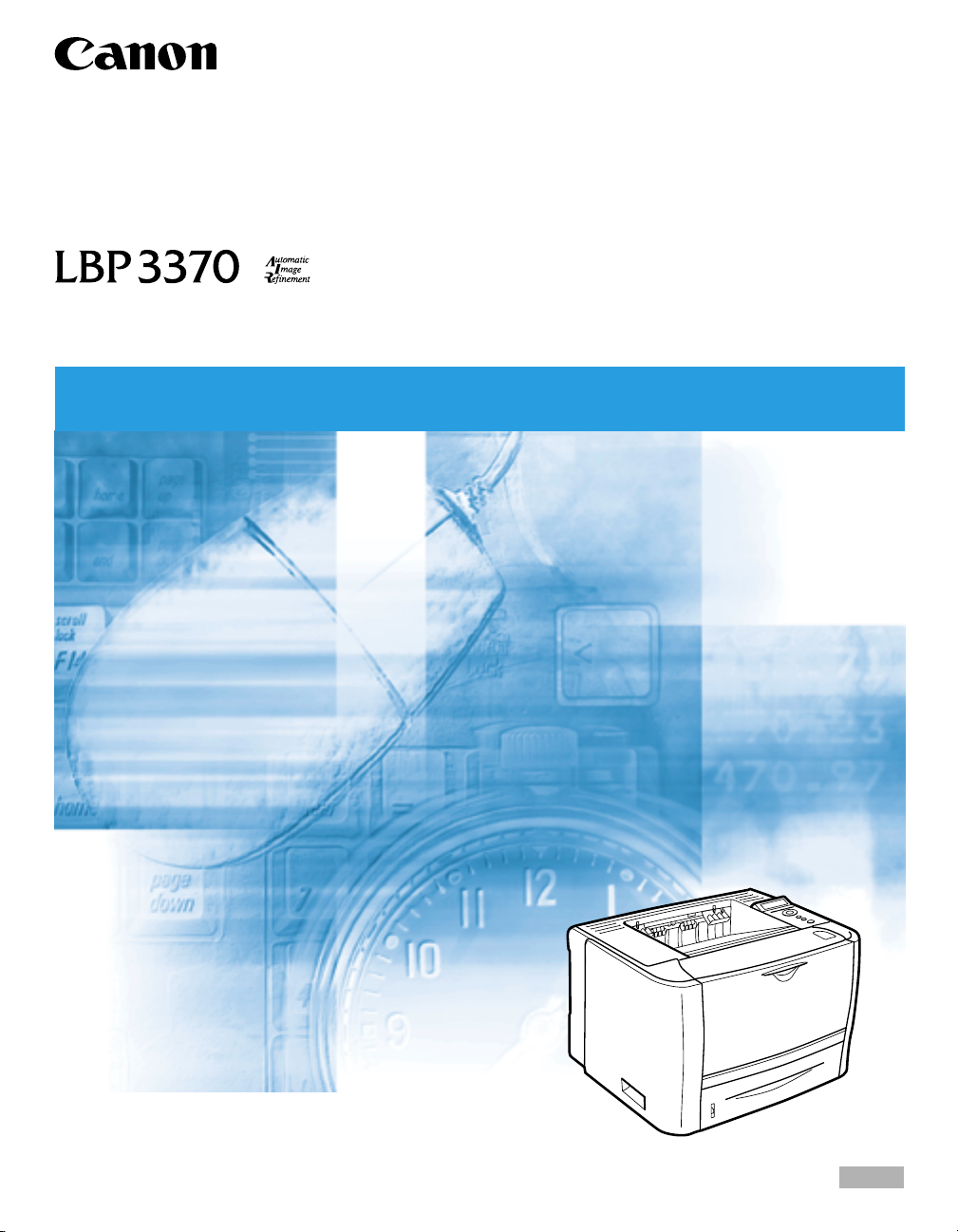
Anwenderhandbuch
Anwenderhandbuch
WICHTIG:
Lesen Sie dieses Handbuch sorgfältig durch, bevor Sie den Drucker
in Betrieb nehmen. Bewahren Sie es für zukünftige Verwendungszwecke auf.
GER
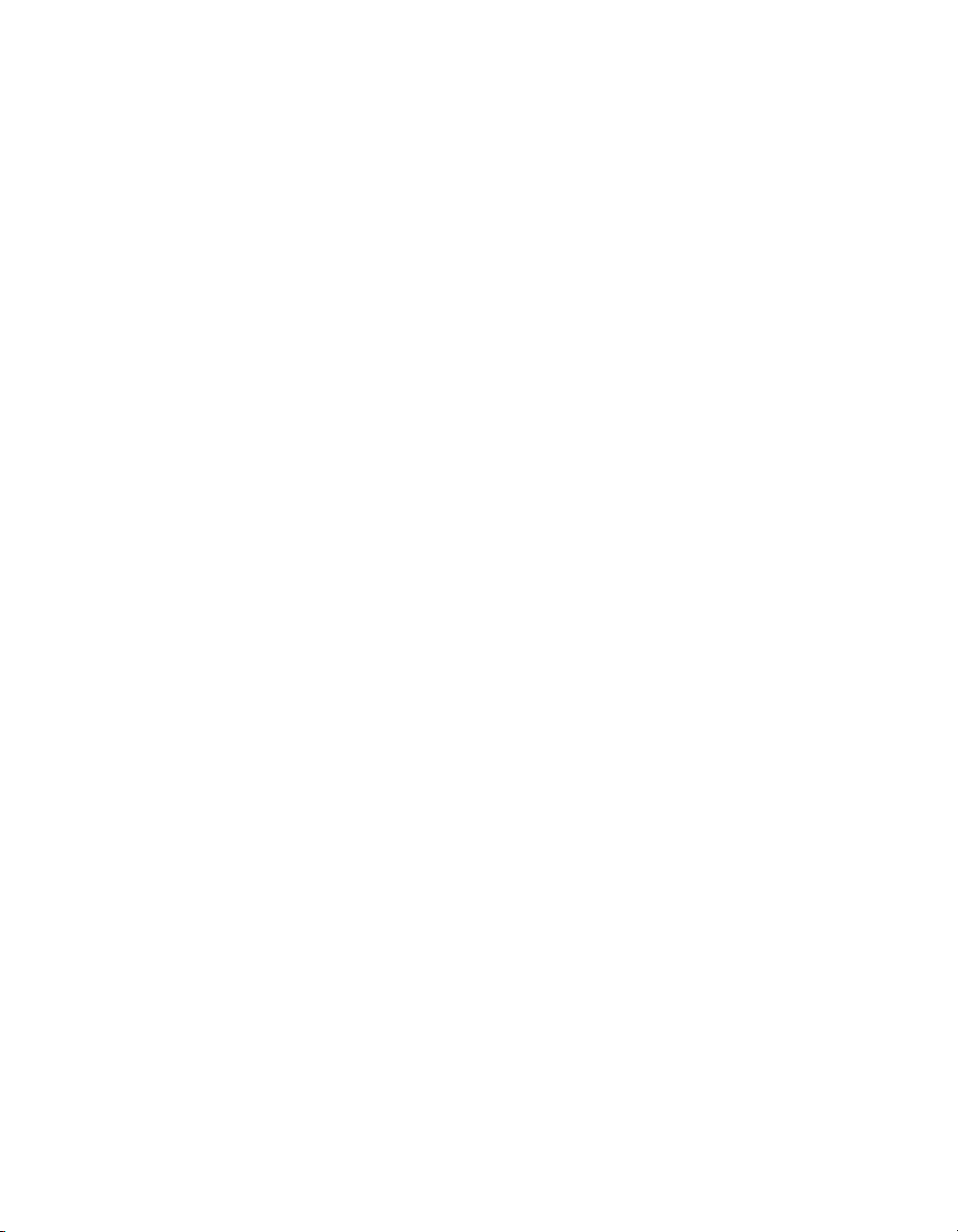
LBP3370
Laserdrucker
Anwenderhandbuch
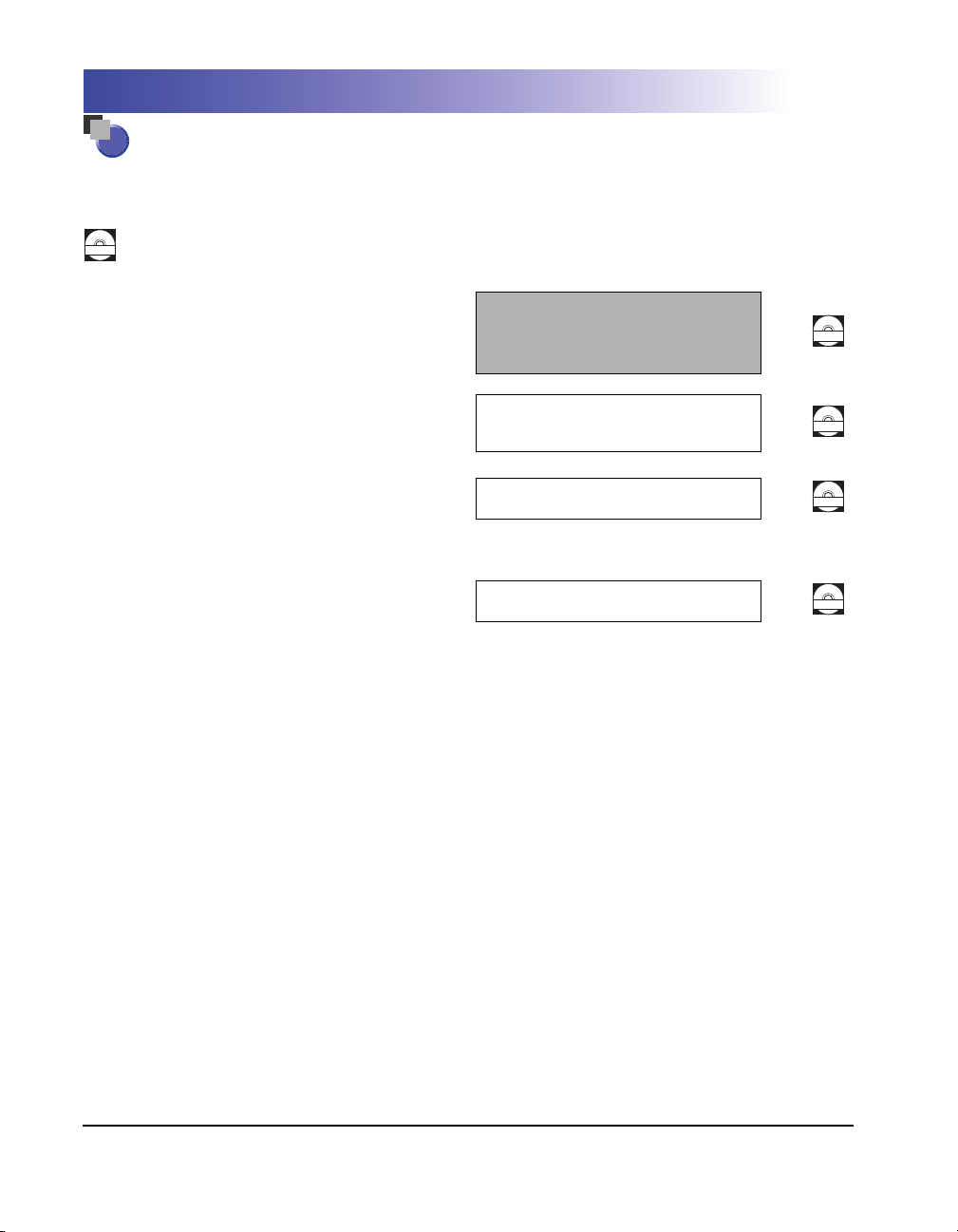
Handbücher für den Drucker
Die Handbücher für diesen Drucker sind wie folgt angeordnet. Sie enthalten detaillierte Informationen
zum Gerät.
Handbücher mit diesem Symbol sind PDF-Handbücher, die auf der Begleit-CD-ROM enthalten sind.
CD-ROM
• Aufstellen des Druckers
• Anschließen an einen Computer
• Grundlegende Funktionen
• Fehlersuche
• Installieren des Druckertreibers
• Drucken eines Dokuments
• Verwenden der bereitgestellten Software
• Einrichten der Netzwerkumgebung für das
Drucken
• Verwalten des Druckers in der
Netzwerkumgebung
• Bedienen/Einrichten des Druckers über den
Web-Browser
Anwenderhandbuch
(das vorliegende
Handbuch)
Handbuch zum
Druckertreiber
Netzwerkhandbuch
Handbuch Remote UI
CD-ROM
CD-ROM
CD-ROM
CD-ROM
Zum Anzeigen der Handbücher im PDF-Format ist Adobe Reader/Adobe Acrobat Reader erforderlich. Wenn Adobe Reader/Adobe Acrobat Reader
nicht auf Ihrem System installiert ist, können Sie das Programm von der Adobe Systems Incorporated-Website herunterladen.
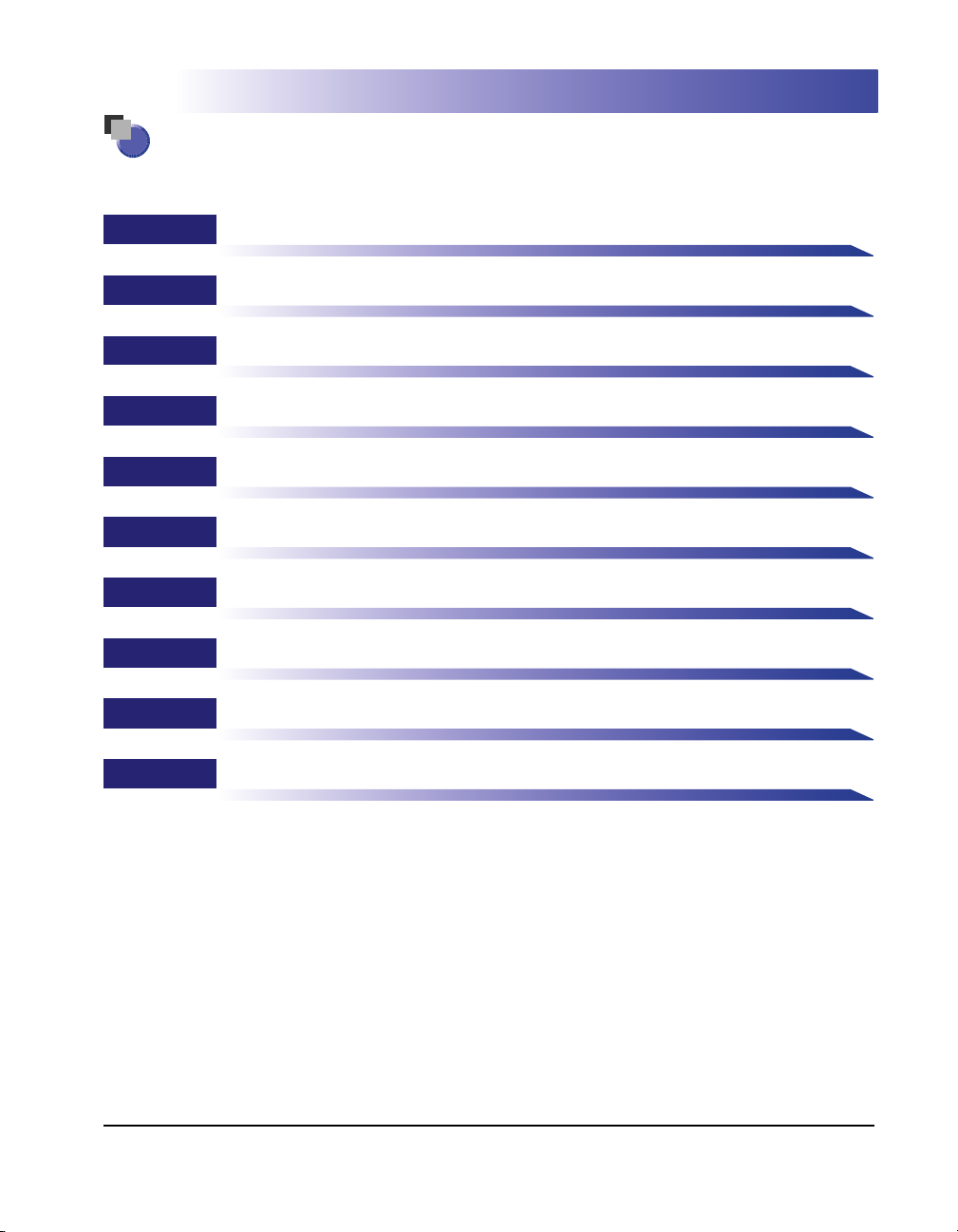
Aufbau dieses Handbuchs
Kapitel 1
Kapitel 2
Kapitel 3
Kapitel 4
Kapitel 5
Kapitel 6
Kapitel 7
Kapitel 8
Kapitel 9
Kapitel 10
Vor Inbetriebnahme
Aufstellen des Druckers
Verwenden des Druckers
Papiereinlage und Ausgabefach
Die Druckumgebung
Druckumgebungseinstellungen
Routinewartung
Fehlersuche
Aufstellen des optionalen Zubehörs
Anhang
Wir haben uns bemüht sicherzustellen, dass dieses Handbuch keine Fehler oder Auslassungen enthält. Da wir unsere Produkte ständig verbessern,
wenden Sie sich bitte an uns, wenn Sie eine spezielle Spezifikation benötigen.
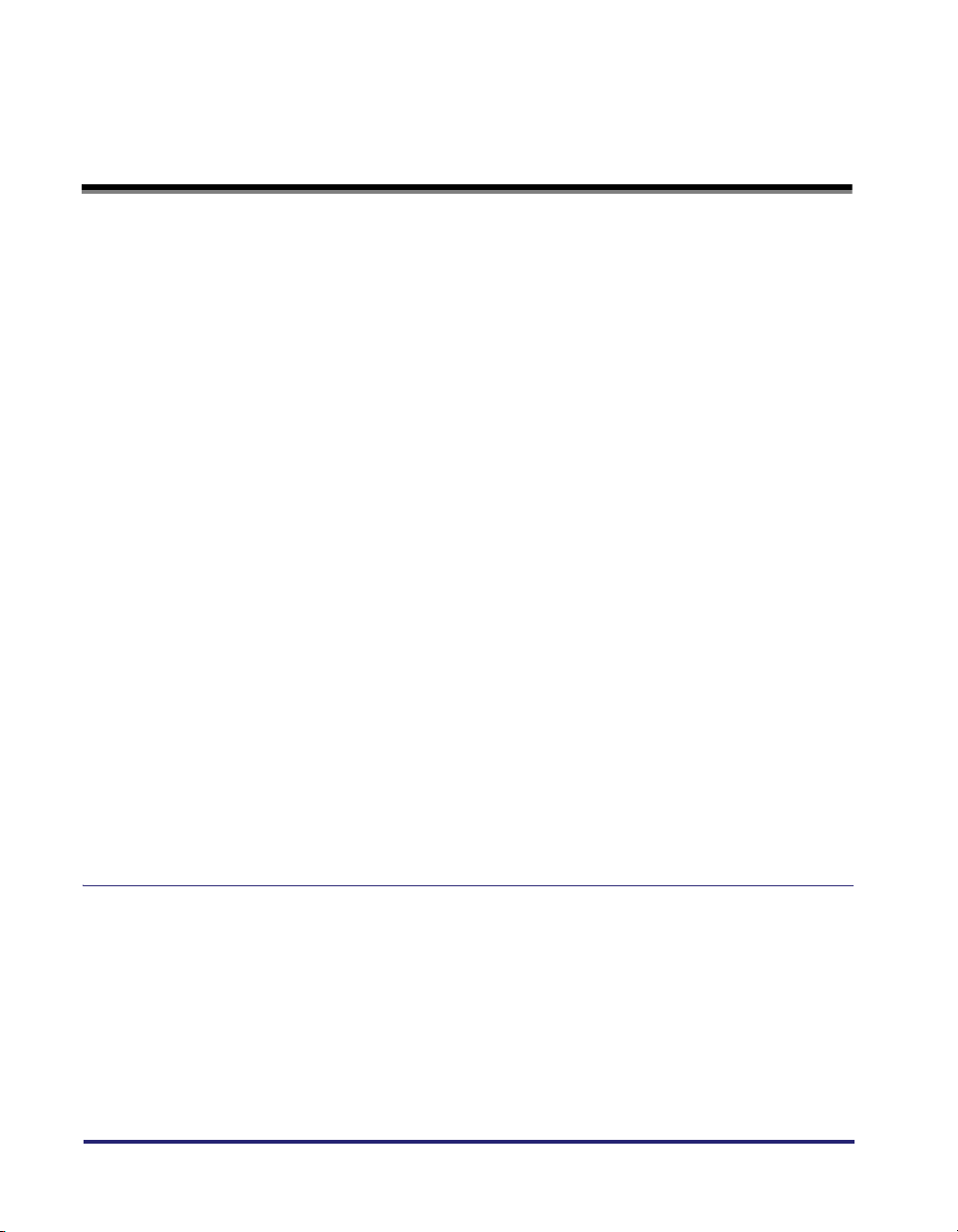
Inhalt
Vorwort . . . . . . . . . . . . . . . . . . . . . . . . . . . . . . . . . . . . . . . . . . . . . . . . . . . . . . . . viii
Verwendung des Handbuchs . . . . . . . . . . . . . . . . . . . . . . . . . . . . . . . . . . . . . . viii
In diesem Handbuch verwendete Symbole . . . . . . . . . . . . . . . . . . . . . . . . . . . viii
In diesem Handbuch verwendete Tasten und Schaltflächen . . . . . . . . . . . . . . . ix
In diesem Handbuch verwendete Abbildungen . . . . . . . . . . . . . . . . . . . . . . . . . ix
In diesem Handbuch verwendete Abkürzungen. . . . . . . . . . . . . . . . . . . . . . . . . x
Rechtshinweise . . . . . . . . . . . . . . . . . . . . . . . . . . . . . . . . . . . . . . . . . . . . . . . . . . .xi
Produktname . . . . . . . . . . . . . . . . . . . . . . . . . . . . . . . . . . . . . . . . . . . . . . . . . . . xi
Geeignete Gebiete für die Aufstellung . . . . . . . . . . . . . . . . . . . . . . . . . . . . . . . .xi
EMC-Richtlinie (220–240 V-Modell) . . . . . . . . . . . . . . . . . . . . . . . . . . . . . . . . . . xi
Lasersicherheit (220-240 V-Modell) . . . . . . . . . . . . . . . . . . . . . . . . . . . . . . . . . xii
Internationales Energy Star-Programm . . . . . . . . . . . . . . . . . . . . . . . . . . . . . . xiii
Richtlinie über Elektro- und Elektronik-Altgeräte . . . . . . . . . . . . . . . . . . . . . . . xiii
Lizenzhinweise. . . . . . . . . . . . . . . . . . . . . . . . . . . . . . . . . . . . . . . . . . . . . . . . . xiv
IPv6 Ready Logo . . . . . . . . . . . . . . . . . . . . . . . . . . . . . . . . . . . . . . . . . . . . . . . xiv
Warenzeichen . . . . . . . . . . . . . . . . . . . . . . . . . . . . . . . . . . . . . . . . . . . . . . . . . xiv
Copyright . . . . . . . . . . . . . . . . . . . . . . . . . . . . . . . . . . . . . . . . . . . . . . . . . . . . . xv
Haftungsausschluss. . . . . . . . . . . . . . . . . . . . . . . . . . . . . . . . . . . . . . . . . . . . . xv
Rechtliche Einschränkungen in Bezug auf die Verwendung
des Produkts und die Verwendung von Bildern . . . . . . . . . . . . . . . . . . . . . . . . xvi
Wichtige Sicherheitsvorschriften. . . . . . . . . . . . . . . . . . . . . . . . . . . . . . . . . . . xvii
Aufstellen des Druckers . . . . . . . . . . . . . . . . . . . . . . . . . . . . . . . . . . . . . . . . . .xvii
Stromversorgung . . . . . . . . . . . . . . . . . . . . . . . . . . . . . . . . . . . . . . . . . . . . . . . xix
Handhabung. . . . . . . . . . . . . . . . . . . . . . . . . . . . . . . . . . . . . . . . . . . . . . . . . . . xx
Wartung und Inspektionen . . . . . . . . . . . . . . . . . . . . . . . . . . . . . . . . . . . . . . . .xxii
Material . . . . . . . . . . . . . . . . . . . . . . . . . . . . . . . . . . . . . . . . . . . . . . . . . . . . . xxiii
Weitere Hinweise . . . . . . . . . . . . . . . . . . . . . . . . . . . . . . . . . . . . . . . . . . . . . . xxiv
Kapitel 1 Vor Inbetriebnahme
Funktionen und Vorteile . . . . . . . . . . . . . . . . . . . . . . . . . . . . . . . . . . . . . . . . . . .1-2
Menü der Benutzerhandbuch-CD-ROM . . . . . . . . . . . . . . . . . . . . . . . . . . . . . . .1-5
Systemkonfigurationsanforderungen für die Verwendung
der Benutzerhandbuch-CD-ROM. . . . . . . . . . . . . . . . . . . . . . . . . . . . . . . . . . .1-5
Verwenden des Menüs der Benutzerhandbuch-CD-ROM . . . . . . . . . . . . . . . .1-6
ii
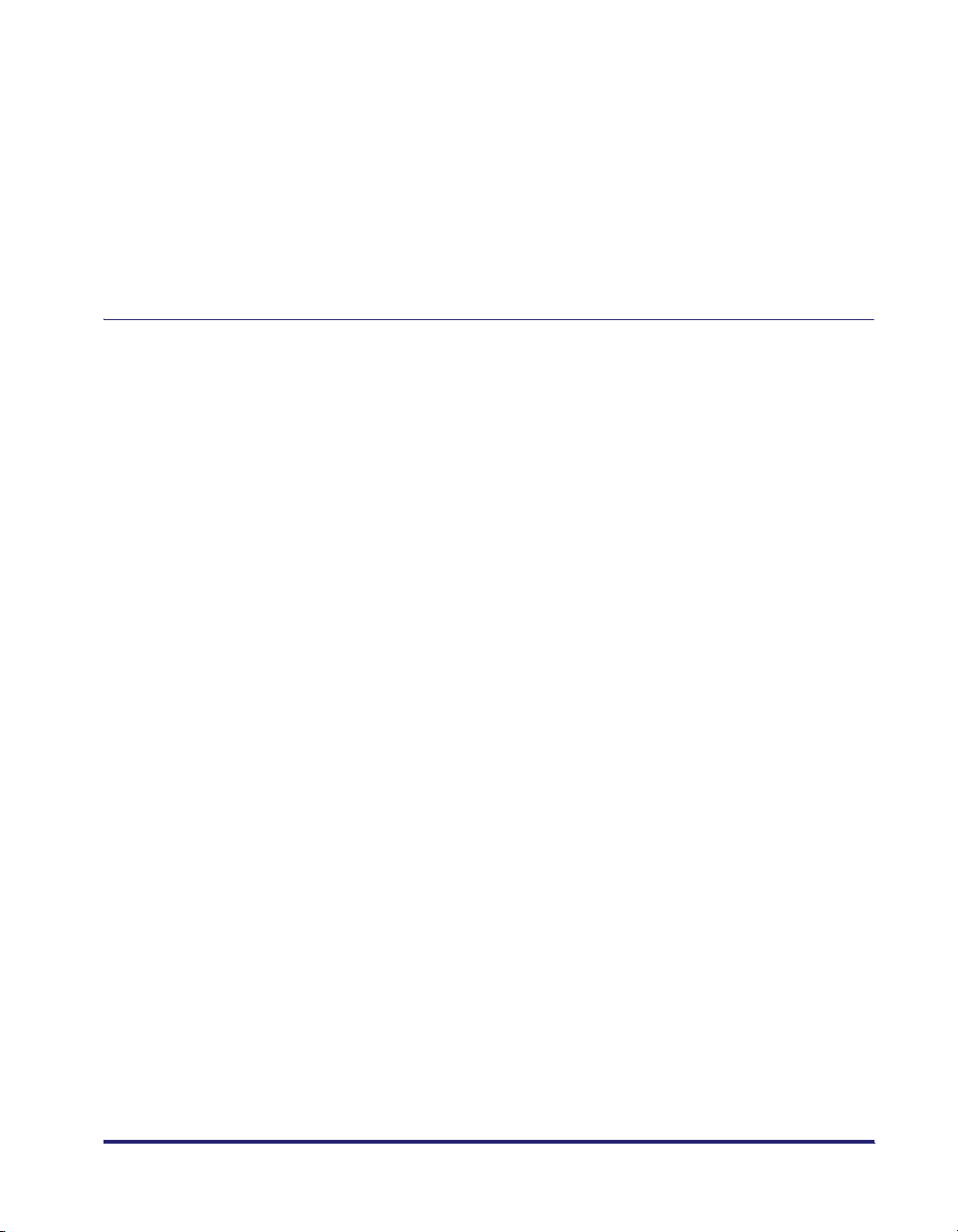
Bestandteile und ihre Funktionen . . . . . . . . . . . . . . . . . . . . . . . . . . . . . . . . . . .1-7
Druckereinheit . . . . . . . . . . . . . . . . . . . . . . . . . . . . . . . . . . . . . . . . . . . . . . . . .1-7
Frontansicht . . . . . . . . . . . . . . . . . . . . . . . . . . . . . . . . . . . . . . . . . . . . . . . .1-7
Rückwärtige Ansicht . . . . . . . . . . . . . . . . . . . . . . . . . . . . . . . . . . . . . . . . .1-9
Innenansicht. . . . . . . . . . . . . . . . . . . . . . . . . . . . . . . . . . . . . . . . . . . . . . .1-10
Bedienfeld . . . . . . . . . . . . . . . . . . . . . . . . . . . . . . . . . . . . . . . . . . . . . . . . . . .1-11
Anzeige . . . . . . . . . . . . . . . . . . . . . . . . . . . . . . . . . . . . . . . . . . . . . . . . . . . . .1-13
Optionales Zubehör. . . . . . . . . . . . . . . . . . . . . . . . . . . . . . . . . . . . . . . . . . . . . .1-14
Papiereinzug . . . . . . . . . . . . . . . . . . . . . . . . . . . . . . . . . . . . . . . . . . . . . . . . .1-14
Kapitel 2 Aufstellen des Druckers
Vorgehensweise beim Aufstellen. . . . . . . . . . . . . . . . . . . . . . . . . . . . . . . . . . . .2-2
Aufstellungsort . . . . . . . . . . . . . . . . . . . . . . . . . . . . . . . . . . . . . . . . . . . . . . . . . .2-3
Installationsumgebung. . . . . . . . . . . . . . . . . . . . . . . . . . . . . . . . . . . . . . . . . . .2-3
Bedingungen zur Temperatur/Luftfeuchtigkeit. . . . . . . . . . . . . . . . . . . . . .2-3
Anforderungen an die Stromversorgung . . . . . . . . . . . . . . . . . . . . . . . . . .2-4
Installationsanforderungen . . . . . . . . . . . . . . . . . . . . . . . . . . . . . . . . . . . .2-4
Platzbedarf. . . . . . . . . . . . . . . . . . . . . . . . . . . . . . . . . . . . . . . . . . . . . . . . . . . .2-5
Erforderlicher Umgebungsabstand . . . . . . . . . . . . . . . . . . . . . . . . . . . . . .2-6
Fußpositionen. . . . . . . . . . . . . . . . . . . . . . . . . . . . . . . . . . . . . . . . . . . . . . .2-7
Überprüfen des Verpackungsinhalts . . . . . . . . . . . . . . . . . . . . . . . . . . . . . . . . .2-8
Transportieren des Druckers an den Aufstellungsort und Entfernen
des äußeren Verpackungsmaterials des Druckers. . . . . . . . . . . . . . . . . . . . .2-10
Entfernen des Verpackungsmaterials im Inneren des Druckers
und Einsetzen der Tonerpatrone . . . . . . . . . . . . . . . . . . . . . . . . . . . . . . . . . . .2-14
Vorsichtsmaßnahmen für das Einsetzen der Tonerpatrone . . . . . . . . . . . . . .2-14
Einsetzen der Tonerpatrone. . . . . . . . . . . . . . . . . . . . . . . . . . . . . . . . . . . . . .2-15
Entfernen des Verpackungsmaterials aus der Papierkassette
und Einlegen von Papier. . . . . . . . . . . . . . . . . . . . . . . . . . . . . . . . . . . . . . . . . .2-24
Anschließen der Kabel . . . . . . . . . . . . . . . . . . . . . . . . . . . . . . . . . . . . . . . . . . .2-27
Anschließen des Netzkabels . . . . . . . . . . . . . . . . . . . . . . . . . . . . . . . . . . . . .2-27
Anschließen an einen Computer . . . . . . . . . . . . . . . . . . . . . . . . . . . . . . . . . .2-29
Verwenden eines LAN-Kabels . . . . . . . . . . . . . . . . . . . . . . . . . . . . . . . . .2-29
Verwenden eines USB-Kabels. . . . . . . . . . . . . . . . . . . . . . . . . . . . . . . . .2-32
Einschalten des Druckers und Überprüfen der Druckfunktionen. . . . . . . . .2-35
Einschalten des Druckers . . . . . . . . . . . . . . . . . . . . . . . . . . . . . . . . . . . . . . .2-35
Registrieren von Papierformaten . . . . . . . . . . . . . . . . . . . . . . . . . . . . . . . . . .2-36
Überprüfen der Druckfunktionen durch Drucken
einer Konfigurationsseite . . . . . . . . . . . . . . . . . . . . . . . . . . . . . . . . . . . . . . . .2-37
Drucken der Konfigurationsseite . . . . . . . . . . . . . . . . . . . . . . . . . . . . . . .2-37
Inhalt der gedruckten Konfigurationsseite. . . . . . . . . . . . . . . . . . . . . . . . 2-38
Wenn der Drucker nicht ordnungsgemäß funktioniert . . . . . . . . . . . . . . . . . .2-40
Ändern der Anzeigensprache . . . . . . . . . . . . . . . . . . . . . . . . . . . . . . . . . . . .2-41
Ausschalten des Druckers . . . . . . . . . . . . . . . . . . . . . . . . . . . . . . . . . . . . . . .2-43
iii
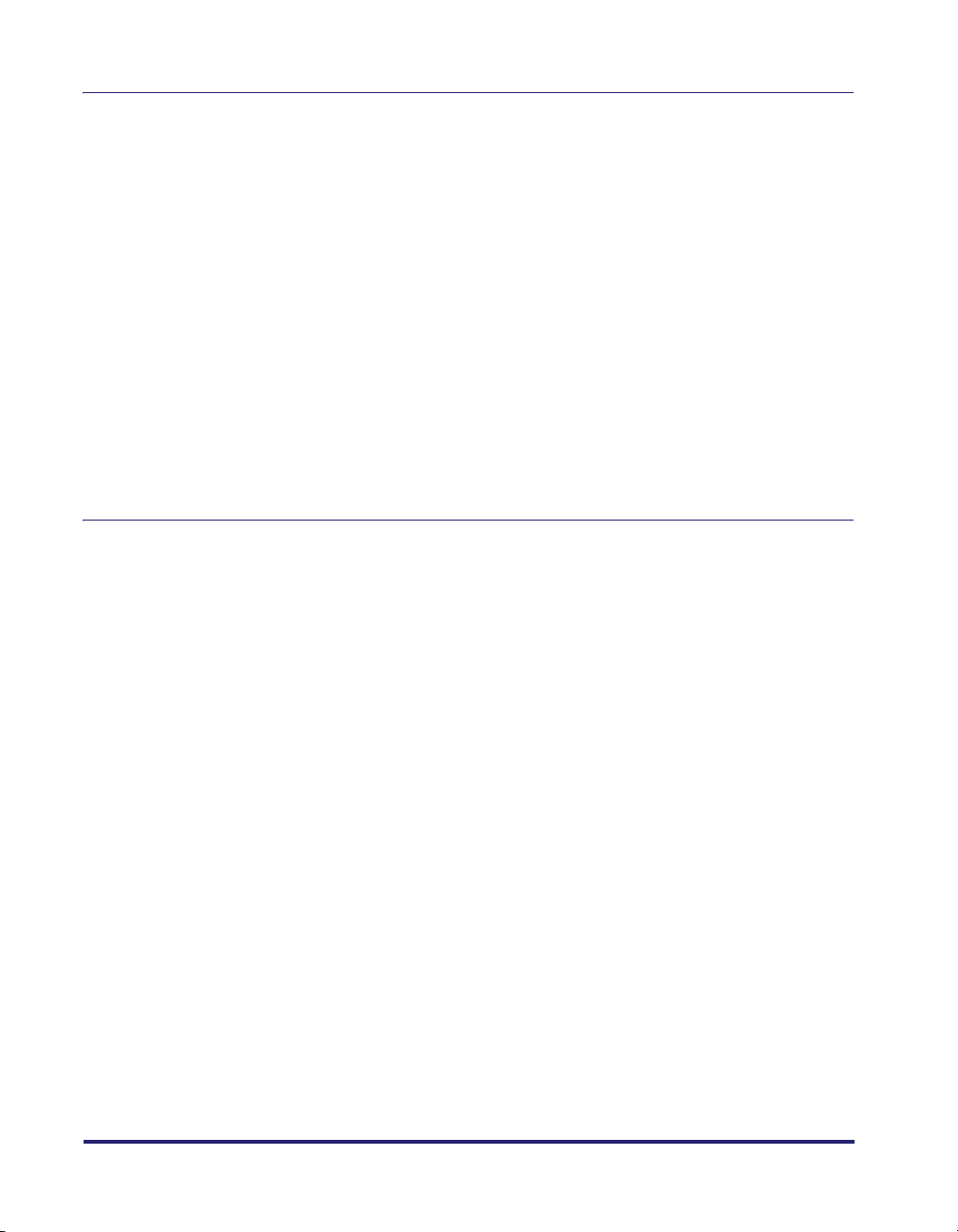
Kapitel 3 Verwenden des Druckers
Sparen von Energie (Energiesparmodus) . . . . . . . . . . . . . . . . . . . . . . . . . . . . .3-2
Beenden des Druckers . . . . . . . . . . . . . . . . . . . . . . . . . . . . . . . . . . . . . . . . . . . .3-4
Online und Offline . . . . . . . . . . . . . . . . . . . . . . . . . . . . . . . . . . . . . . . . . . . . . . . .3-6
Online-Schalten des Druckers . . . . . . . . . . . . . . . . . . . . . . . . . . . . . . . . . . . . .3-6
Offline-Schalten des Druckers . . . . . . . . . . . . . . . . . . . . . . . . . . . . . . . . . . . . .3-7
Direktdruck. . . . . . . . . . . . . . . . . . . . . . . . . . . . . . . . . . . . . . . . . . . . . . . . . . . . . .3-8
Direktdruck. . . . . . . . . . . . . . . . . . . . . . . . . . . . . . . . . . . . . . . . . . . . . . . . . . . .3-8
Direktdruck über Remote UI. . . . . . . . . . . . . . . . . . . . . . . . . . . . . . . . . . . . . . .3-9
Direktdruck über die Befehlszeile. . . . . . . . . . . . . . . . . . . . . . . . . . . . . . . . . .3-14
Druckmodus. . . . . . . . . . . . . . . . . . . . . . . . . . . . . . . . . . . . . . . . . . . . . . . . . . . .3-15
Abbrechen eines Auftrags . . . . . . . . . . . . . . . . . . . . . . . . . . . . . . . . . . . . . . . .3-16
Ausgeben von Daten (Erzwungene Ausgabe) . . . . . . . . . . . . . . . . . . . . . . . .3-16
Abbrechen eines Auftrags (Auf. abbr.) . . . . . . . . . . . . . . . . . . . . . . . . . . . . . .3-17
Abbrechen des momentan durchgeführten Vorgangs (Warmstart) . . . . . . . .3-18
Abbrechen aller Aufträge (Kaltstart). . . . . . . . . . . . . . . . . . . . . . . . . . . . . . . .3-19
Kapitel 4 Papiereinlage und Ausgabefach
Papieranforderungen. . . . . . . . . . . . . . . . . . . . . . . . . . . . . . . . . . . . . . . . . . . . . .4-2
Verwendbares Papier . . . . . . . . . . . . . . . . . . . . . . . . . . . . . . . . . . . . . . . . . . . .4-2
Papierformat. . . . . . . . . . . . . . . . . . . . . . . . . . . . . . . . . . . . . . . . . . . . . . . .4-2
Papiertyp . . . . . . . . . . . . . . . . . . . . . . . . . . . . . . . . . . . . . . . . . . . . . . . . . .4-4
Bedruckbarer Bereich . . . . . . . . . . . . . . . . . . . . . . . . . . . . . . . . . . . . . . . . . . .4-6
Nicht verwendbares Papier . . . . . . . . . . . . . . . . . . . . . . . . . . . . . . . . . . . . . . .4-8
Lagern von Papier . . . . . . . . . . . . . . . . . . . . . . . . . . . . . . . . . . . . . . . . . . . . . .4-9
Lagern von Ausdrucken . . . . . . . . . . . . . . . . . . . . . . . . . . . . . . . . . . . . . . . . .4-10
Papierzufuhr. . . . . . . . . . . . . . . . . . . . . . . . . . . . . . . . . . . . . . . . . . . . . . . . . . . .4-11
Papierzufuhrtyp . . . . . . . . . . . . . . . . . . . . . . . . . . . . . . . . . . . . . . . . . . . . . . .4-11
Papierkapazität für Papierzufuhr . . . . . . . . . . . . . . . . . . . . . . . . . . . . . . . . . .4-12
Auswählen einer Papierzufuhr . . . . . . . . . . . . . . . . . . . . . . . . . . . . . . . . . . . .4-12
Vorsichtsmaßnahmen bei der Handhabung des Mehrzweck-
Papierfachs oder der Papierkassette . . . . . . . . . . . . . . . . . . . . . . . . . . . . . . .4-13
Ausgabefächer . . . . . . . . . . . . . . . . . . . . . . . . . . . . . . . . . . . . . . . . . . . . . . . . . .4-15
Ausgabefachtypen . . . . . . . . . . . . . . . . . . . . . . . . . . . . . . . . . . . . . . . . . . . . .4-15
Fach für Ausgabe mit Druckseite unten. . . . . . . . . . . . . . . . . . . . . . . . . .4-15
Schlitz für Ausgabe mit Druckseite oben. . . . . . . . . . . . . . . . . . . . . . . . .4-17
Papierkapazität der Ausgabefächer . . . . . . . . . . . . . . . . . . . . . . . . . . . . . . . .4-18
Auswählen eines Ausgabefachs. . . . . . . . . . . . . . . . . . . . . . . . . . . . . . . . . . .4-18
Wechseln zum Schlitz für die Ausgabe mit der Druckseite oben . . . . . .4-18
Wechseln zum Fach für die Ausgabe mit der Druckseite unten . . . . . . .4-19
iv
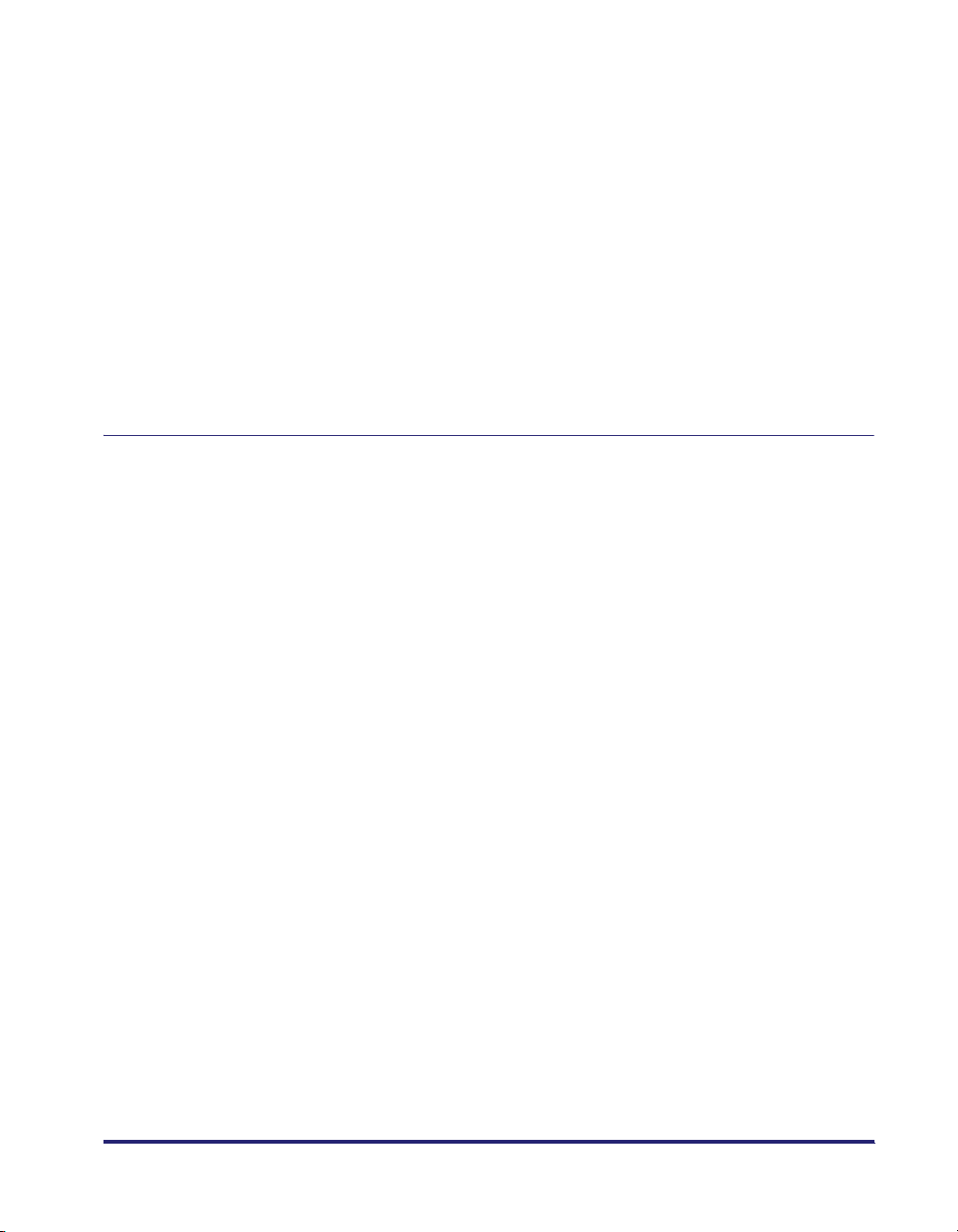
Einlegen von Papier in die Papierkassette . . . . . . . . . . . . . . . . . . . . . . . . . . .4-20
Vorsichtsmaßnahmen beim Einlegen von Papier . . . . . . . . . . . . . . . . . . . . .4-22
Einlegen von Papier mit Standardformat . . . . . . . . . . . . . . . . . . . . . . . . . . . .4-23
Einlegen von Papier in benutzerdefinierten Größen . . . . . . . . . . . . . . . . . . .4-28
Angeben des Papierformats in der Papierkassette . . . . . . . . . . . . . . . . . . . .4-33
Einlegen von Papier in das Mehrzweck-Papierfach . . . . . . . . . . . . . . . . . . . .4-36
Einlegen von Papier (keine Briefumschläge) . . . . . . . . . . . . . . . . . . . . . . . . .4-38
Einlegen von Briefumschlägen . . . . . . . . . . . . . . . . . . . . . . . . . . . . . . . . . . .4-43
Angeben des Papierformats im Mehrzweck-Papierfach . . . . . . . . . . . . . . . .4-48
Doppelseitiger Druck . . . . . . . . . . . . . . . . . . . . . . . . . . . . . . . . . . . . . . . . . . . .4-51
Wechseln zwischen dem automatischen doppelseitigen Druck
und dem Einseitendruck . . . . . . . . . . . . . . . . . . . . . . . . . . . . . . . . . . . . . . . .4-52
Einstellen des Papierformat-Umschalthebels . . . . . . . . . . . . . . . . . . . . . . . .4-53
Papierausrichtung beim Einlegen . . . . . . . . . . . . . . . . . . . . . . . . . . . . . . . . . .4-56
Kapitel 5 Die Druckumgebung
Menüfunktionen. . . . . . . . . . . . . . . . . . . . . . . . . . . . . . . . . . . . . . . . . . . . . . . . . .5-2
Menüfunktionen . . . . . . . . . . . . . . . . . . . . . . . . . . . . . . . . . . . . . . . . . . . . . . . .5-2
Einstellungspriorität . . . . . . . . . . . . . . . . . . . . . . . . . . . . . . . . . . . . . . . . . . . . .5-3
Menükategorien. . . . . . . . . . . . . . . . . . . . . . . . . . . . . . . . . . . . . . . . . . . . . . . .5-4
Druckerstatus zum Aufrufen des Menübetriebs. . . . . . . . . . . . . . . . . . . . . . . .5-5
Verwendung der Bedienfeldtasten. . . . . . . . . . . . . . . . . . . . . . . . . . . . . . . . . . .5-6
Lesen der Anzeige. . . . . . . . . . . . . . . . . . . . . . . . . . . . . . . . . . . . . . . . . . . . . . . .5-9
Menüstruktur . . . . . . . . . . . . . . . . . . . . . . . . . . . . . . . . . . . . . . . . . . . . . . . . . .5-9
Lesen der Anzeige. . . . . . . . . . . . . . . . . . . . . . . . . . . . . . . . . . . . . . . . . . . . .5-10
Menüfunktionen und Bedienung des Menüs . . . . . . . . . . . . . . . . . . . . . . . . .5-11
Menü SETUP. . . . . . . . . . . . . . . . . . . . . . . . . . . . . . . . . . . . . . . . . . . . . . . . .5-11
Funktionen des Menüs SETUP. . . . . . . . . . . . . . . . . . . . . . . . . . . . . . . . .5-11
Vorgehensweise für das Menü SETUP . . . . . . . . . . . . . . . . . . . . . . . . . .5-11
Menü DIENSTPROGR. . . . . . . . . . . . . . . . . . . . . . . . . . . . . . . . . . . . . . . . . .5-13
Funktionen des Menüs DIENSTPROGR. . . . . . . . . . . . . . . . . . . . . . . . . .5-13
Vorgehensweise für das Menü DIENSTPROGR. . . . . . . . . . . . . . . . . . . .5-13
Menü AUFTRAG . . . . . . . . . . . . . . . . . . . . . . . . . . . . . . . . . . . . . . . . . . . . . .5-15
Funktionen des Menüs AUFTRAG . . . . . . . . . . . . . . . . . . . . . . . . . . . . . .5-15
Vorgehensweise für das Menü AUFTRAG . . . . . . . . . . . . . . . . . . . . . . . .5-15
Menü ZURÜCKSETZEN . . . . . . . . . . . . . . . . . . . . . . . . . . . . . . . . . . . . . . . .5-16
Funktionen des Menüs ZURÜCKSETZEN . . . . . . . . . . . . . . . . . . . . . . . .5-16
Vorgehensweise für das Menü ZURÜCKSETZEN . . . . . . . . . . . . . . . . . .5-16
Menü AUFTRAG ABBR. . . . . . . . . . . . . . . . . . . . . . . . . . . . . . . . . . . . . . . . .5-17
Funktionen des Menüs AUFTRAG ABBR. . . . . . . . . . . . . . . . . . . . . . . . .5-17
Vorgehensweise für das Menü AUFTRAG ABBR. . . . . . . . . . . . . . . . . . .5-17
Menü EINZUG WÄHLEN. . . . . . . . . . . . . . . . . . . . . . . . . . . . . . . . . . . . . . . .5-18
Funktionen des Menüs EINZUG WÄHLEN . . . . . . . . . . . . . . . . . . . . . . .5-18
Vorgehensweise für das Menü EINZUG WÄHLEN . . . . . . . . . . . . . . . . .5-18
Initialisieren des Menüs SETUP. . . . . . . . . . . . . . . . . . . . . . . . . . . . . . . . . . . .5-19
v
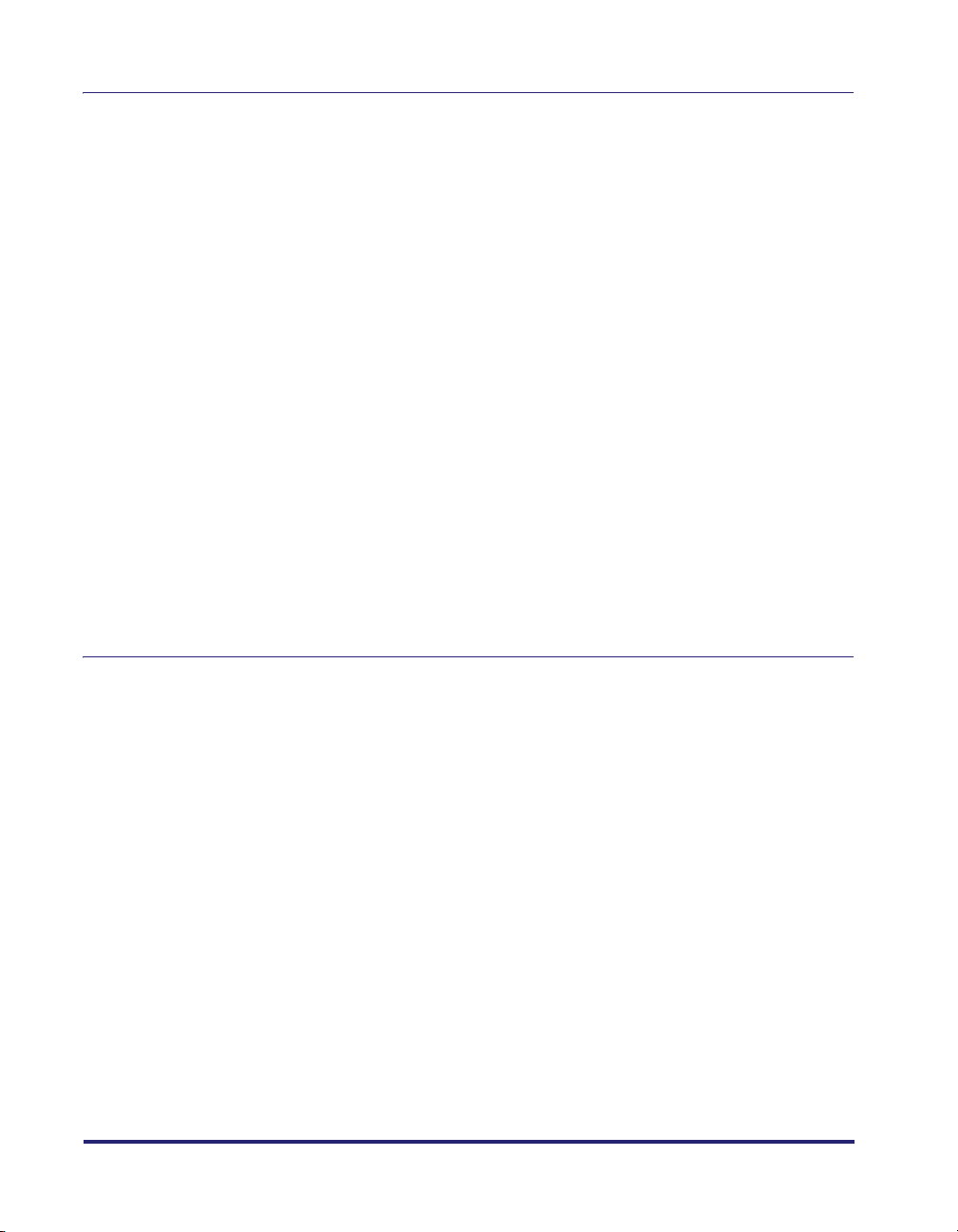
Kapitel 6 Druckumgebungseinstellungen
Einstellungseinträge . . . . . . . . . . . . . . . . . . . . . . . . . . . . . . . . . . . . . . . . . . . . . .6-2
Menü SETUP . . . . . . . . . . . . . . . . . . . . . . . . . . . . . . . . . . . . . . . . . . . . . . . . . .6-2
Menü DIENSTPROGR. . . . . . . . . . . . . . . . . . . . . . . . . . . . . . . . . . . . . . . . . . .6-9
Menü AUFTRAG . . . . . . . . . . . . . . . . . . . . . . . . . . . . . . . . . . . . . . . . . . . . . . .6-9
Menü ZURÜCKSETZEN . . . . . . . . . . . . . . . . . . . . . . . . . . . . . . . . . . . . . . . .6-10
Menü EINZUG WÄHLEN . . . . . . . . . . . . . . . . . . . . . . . . . . . . . . . . . . . . . . . .6-10
Einstellungen des Menüs SETUP. . . . . . . . . . . . . . . . . . . . . . . . . . . . . . . . . . .6-11
STEUERUNGSMENÜ-Optionen . . . . . . . . . . . . . . . . . . . . . . . . . . . . . . . . . .6-11
EINZUGSMENÜ-Optionen. . . . . . . . . . . . . . . . . . . . . . . . . . . . . . . . . . . . . . .6-14
LAYOUTMENÜ-Optionen. . . . . . . . . . . . . . . . . . . . . . . . . . . . . . . . . . . . . . . .6-21
QUALITÄTSMENÜ-Optionen . . . . . . . . . . . . . . . . . . . . . . . . . . . . . . . . . . . . .6-25
SCHNITTSTELLENMENÜ-Optionen . . . . . . . . . . . . . . . . . . . . . . . . . . . . . . .6-28
PRINTMODUS-Optionen . . . . . . . . . . . . . . . . . . . . . . . . . . . . . . . . . . . . . . . .6-38
BENUTZERWART.- Optionen . . . . . . . . . . . . . . . . . . . . . . . . . . . . . . . . . . . .6-39
PCL-SETUP-Optionen . . . . . . . . . . . . . . . . . . . . . . . . . . . . . . . . . . . . . . . . . .6-42
UFR II EINRICH.-Optionen . . . . . . . . . . . . . . . . . . . . . . . . . . . . . . . . . . . . . .6-47
EINR BEAR-FUNKT-Optionen . . . . . . . . . . . . . . . . . . . . . . . . . . . . . . . . . . . .6-48
Einstellungen des Menüs DIENSTPROGR. . . . . . . . . . . . . . . . . . . . . . . . . . . .6-51
Einstellungen des Menüs AUFTRAG . . . . . . . . . . . . . . . . . . . . . . . . . . . . . . . .6-53
Einstellungen des Menüs ZURÜCKSETZEN . . . . . . . . . . . . . . . . . . . . . . . . . .6-54
Einstellungen des Menüs EINZUG WÄHLEN . . . . . . . . . . . . . . . . . . . . . . . . .6-56
Kapitel 7 Routinewartung
Austauschen der Tonerpatrone . . . . . . . . . . . . . . . . . . . . . . . . . . . . . . . . . . . . .7-2
Vorsichtsmaßnahmen für das Austauschen der Tonerpatrone . . . . . . . . . . . .7-3
Vor dem Austauschen der Tonerpatrone . . . . . . . . . . . . . . . . . . . . . . . . . . . . .7-3
Austauschen der Tonerpatrone . . . . . . . . . . . . . . . . . . . . . . . . . . . . . . . . . . . .7-8
Vorsichtsmaßnahmen für die Handhabung von Tonerpatronen . . . . . . . . . . .7-15
Aufbewahrung der Tonerpatronen . . . . . . . . . . . . . . . . . . . . . . . . . . . . . . . . .7-17
Anpassen der Druckdichte . . . . . . . . . . . . . . . . . . . . . . . . . . . . . . . . . . . . . . . .7-19
Reinigen der Fixierungswalze . . . . . . . . . . . . . . . . . . . . . . . . . . . . . . . . . . . . .7-21
Anpassen der Druckposition . . . . . . . . . . . . . . . . . . . . . . . . . . . . . . . . . . . . . .7-24
Überprüfen der Druckposition . . . . . . . . . . . . . . . . . . . . . . . . . . . . . . . . . . . .7-24
Anpassen der Druckposition . . . . . . . . . . . . . . . . . . . . . . . . . . . . . . . . . . . . .7-26
Reinigen der äußeren Teile des Druckers . . . . . . . . . . . . . . . . . . . . . . . . . . . .7-30
Bewegen des Druckers . . . . . . . . . . . . . . . . . . . . . . . . . . . . . . . . . . . . . . . . . . .7-33
Handhabung des Druckers . . . . . . . . . . . . . . . . . . . . . . . . . . . . . . . . . . . . . . . .7-40
vi
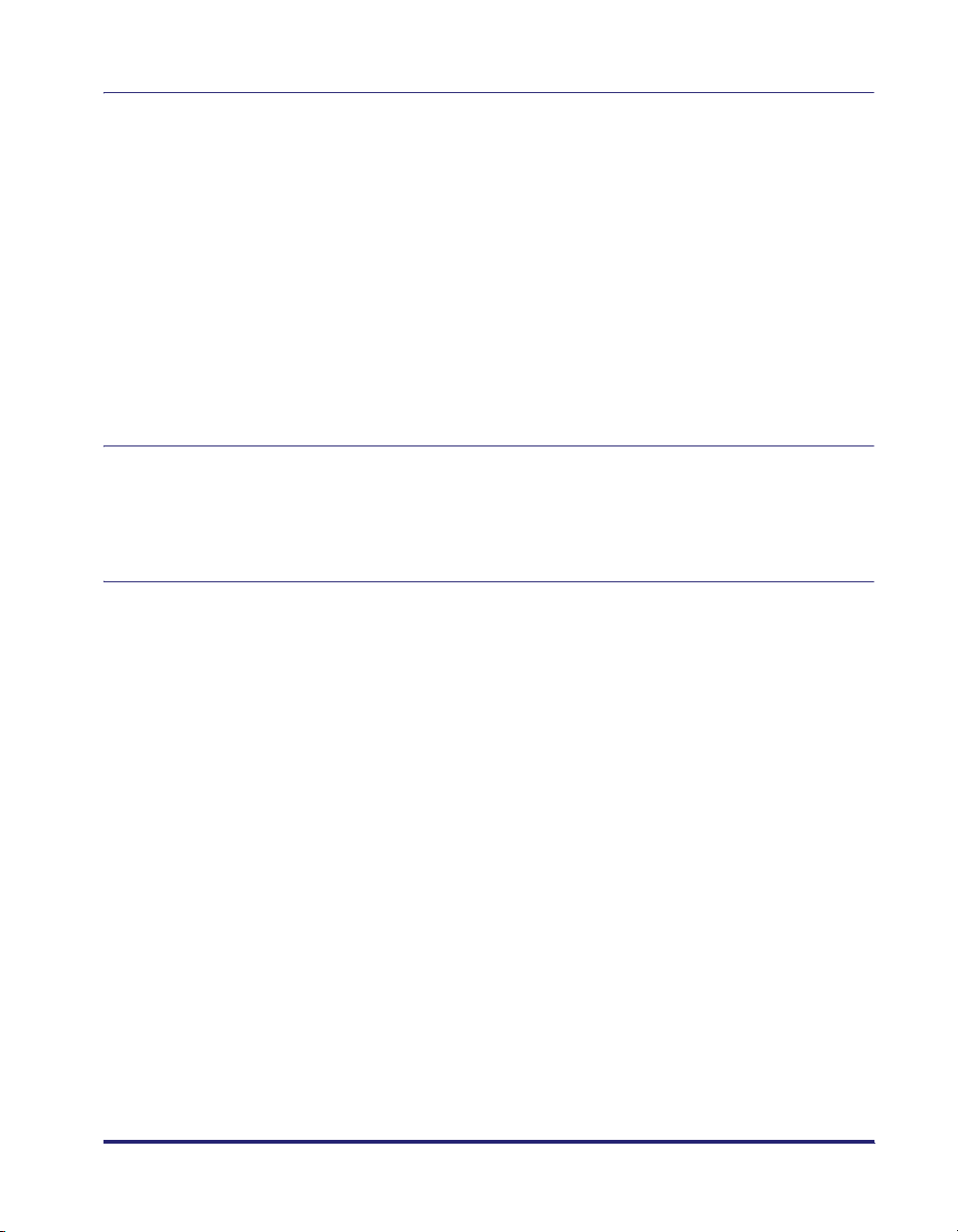
Kapitel 8 Fehlersuche
Fehlersuche - Diagramm. . . . . . . . . . . . . . . . . . . . . . . . . . . . . . . . . . . . . . . . . . .8-2
Papierstaus . . . . . . . . . . . . . . . . . . . . . . . . . . . . . . . . . . . . . . . . . . . . . . . . . . . . .8-4
Vorsichtsmaßnahmen für das Beseitigen von Papierstaus . . . . . . . . . . . . . . .8-4
Bereich des Papierstaus . . . . . . . . . . . . . . . . . . . . . . . . . . . . . . . . . . . . . . . . .8-7
Vorgehensweise für das Beseitigen von Papierstaus . . . . . . . . . . . . . . . . . . .8-8
Meldungsliste. . . . . . . . . . . . . . . . . . . . . . . . . . . . . . . . . . . . . . . . . . . . . . . . . . .8-28
Anzeige für Service-Anruf . . . . . . . . . . . . . . . . . . . . . . . . . . . . . . . . . . . . . . . .8-40
Wenn Sie die gewünschten Druckergebnisse nicht erhalten . . . . . . . . . . . .8-43
Probleme mit dem Ein-/Ausschalten des Druckers bzw. mit
den allgemeinen Druckerfunktionen . . . . . . . . . . . . . . . . . . . . . . . . . . . . . . .8-43
Probleme mit den Druckergebnissen. . . . . . . . . . . . . . . . . . . . . . . . . . . . . . .8-47
Probleme mit der Druckqualität . . . . . . . . . . . . . . . . . . . . . . . . . . . . . . . . . . .8-51
Kapitel 9 Aufstellen des optionalen Zubehörs
Anbringung der Papierzufuhr. . . . . . . . . . . . . . . . . . . . . . . . . . . . . . . . . . . . . . .9-2
Bewegen des Druckers . . . . . . . . . . . . . . . . . . . . . . . . . . . . . . . . . . . . . . . . . .9-3
Entfernen des Verpackungsmaterials und Anbringen der Papierzufuhr . . . . . 9-7
Kapitel 10 Anhang
Die für alle Einstellungen im Druckmodus gängigen Listen. . . . . . . . . . . . .10-2
Die für bestimmte Einstellungen im Druckmodus gängigen Listen. . . . . . .10-5
Schriftartenbeispiele. . . . . . . . . . . . . . . . . . . . . . . . . . . . . . . . . . . . . . . . . . . . .10-6
Skalierbare Fonts (PCL) . . . . . . . . . . . . . . . . . . . . . . . . . . . . . . . . . . . . . . . .10-6
Bitmap-Fonts (PCL). . . . . . . . . . . . . . . . . . . . . . . . . . . . . . . . . . . . . . . . . . . .10-7
Unterstützte Zeichensätze . . . . . . . . . . . . . . . . . . . . . . . . . . . . . . . . . . . . . . . .10-8
Zeichencodetabellen . . . . . . . . . . . . . . . . . . . . . . . . . . . . . . . . . . . . . . . . . . .10-8
ISO-Austauschtabellen . . . . . . . . . . . . . . . . . . . . . . . . . . . . . . . . . . . . . . . .10-27
Spezifikationen . . . . . . . . . . . . . . . . . . . . . . . . . . . . . . . . . . . . . . . . . . . . . . . .10-31
Hardware-Spezifikationen . . . . . . . . . . . . . . . . . . . . . . . . . . . . . . . . . . . . . .10-31
Controller-Spezifikationen . . . . . . . . . . . . . . . . . . . . . . . . . . . . . . . . . . . . . .10-33
Software-Spezifikationen . . . . . . . . . . . . . . . . . . . . . . . . . . . . . . . . . . . . . . .10-34
Abmessungen der einzelnen Teile. . . . . . . . . . . . . . . . . . . . . . . . . . . . . . . . .10-35
Index . . . . . . . . . . . . . . . . . . . . . . . . . . . . . . . . . . . . . . . . . . . . . . . . . . . . . . . . .10-37
vii
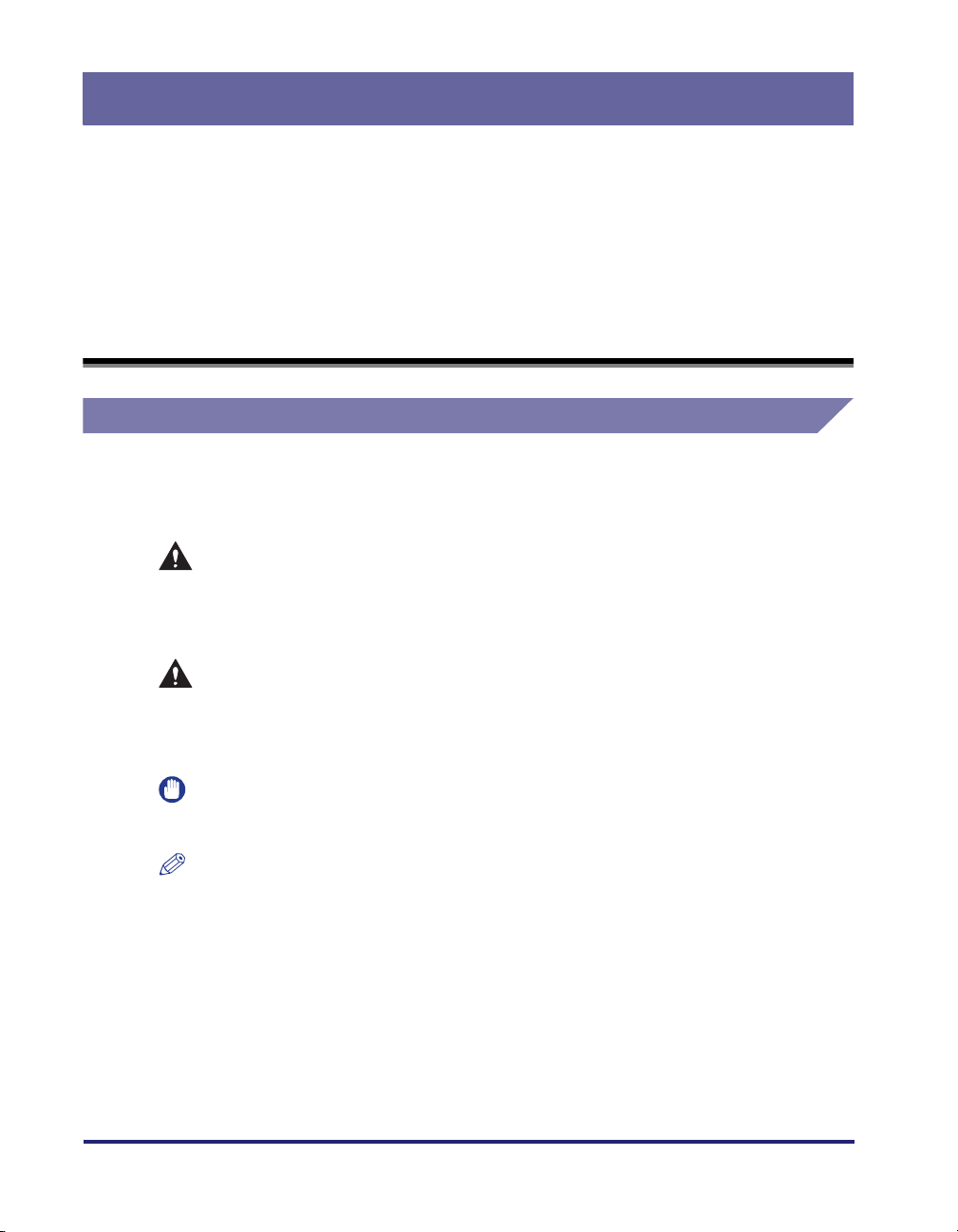
Vorwort
Vielen Dank, dass Sie das Modell Canon LBP3370 erworben haben.
Lesen Sie dieses Handbuch vor Inbetriebnahme des Druckers aufmerksam durch, um sich
mit den Funktionen des Druckers vertraut zu machen und diese in vollem Umfang nutzen
zu können.
Verwahren Sie das Handbuch nach dem Lesen für den zukünftigen Gebrauch an einem
sicheren Ort.
Verwendung des Handbuchs
In diesem Handbuch verwendete Symbole
In diesem Handbuch werden die folgenden Symbole zur Kennzeichnung von
Verfahren, Einschränkungen, Warnhinweisen und Anweisungen verwendet, die aus
Sicherheitsgründen beachtet werden sollten.
WARNUNG
VORSICHT
WICHTIG
HINWEIS
Kennzeichnet einen Warnhinweis zu Vorgängen, die bei
unsachgemäßer Ausführung zu lebensgefährlichen Verletzungen führen
können.
Zur sicheren Verwendung des Druckers sollten Sie diese Warnhinweise
stets beachten.
Kennzeichnet einen Warnhinweis zu Vorgängen, die bei
unsachgemäßer Ausführung zu Körperverletzungen oder Sachschäden
führen können.
Zur sicheren Verwendung des Druckers sollten Sie diese Warnhinweise
stets beachten.
Kennzeichnet Bedienungsanforderungen und -einschränkungen.
Lesen Sie diese Anweisungen unbedingt sorgfältig durch, um das Gerät
sachgerecht zu bedienen und Schäden am Gerät zu vermeiden.
Weist auf eine nähere Beschreibung eines Vorgangs hin oder
kennzeichnet zusätzliche Erklärungen zu einem Vorgang.
Wir empfehlen Ihnen, diese Anweisungen sorgfältig zu lesen.
viii
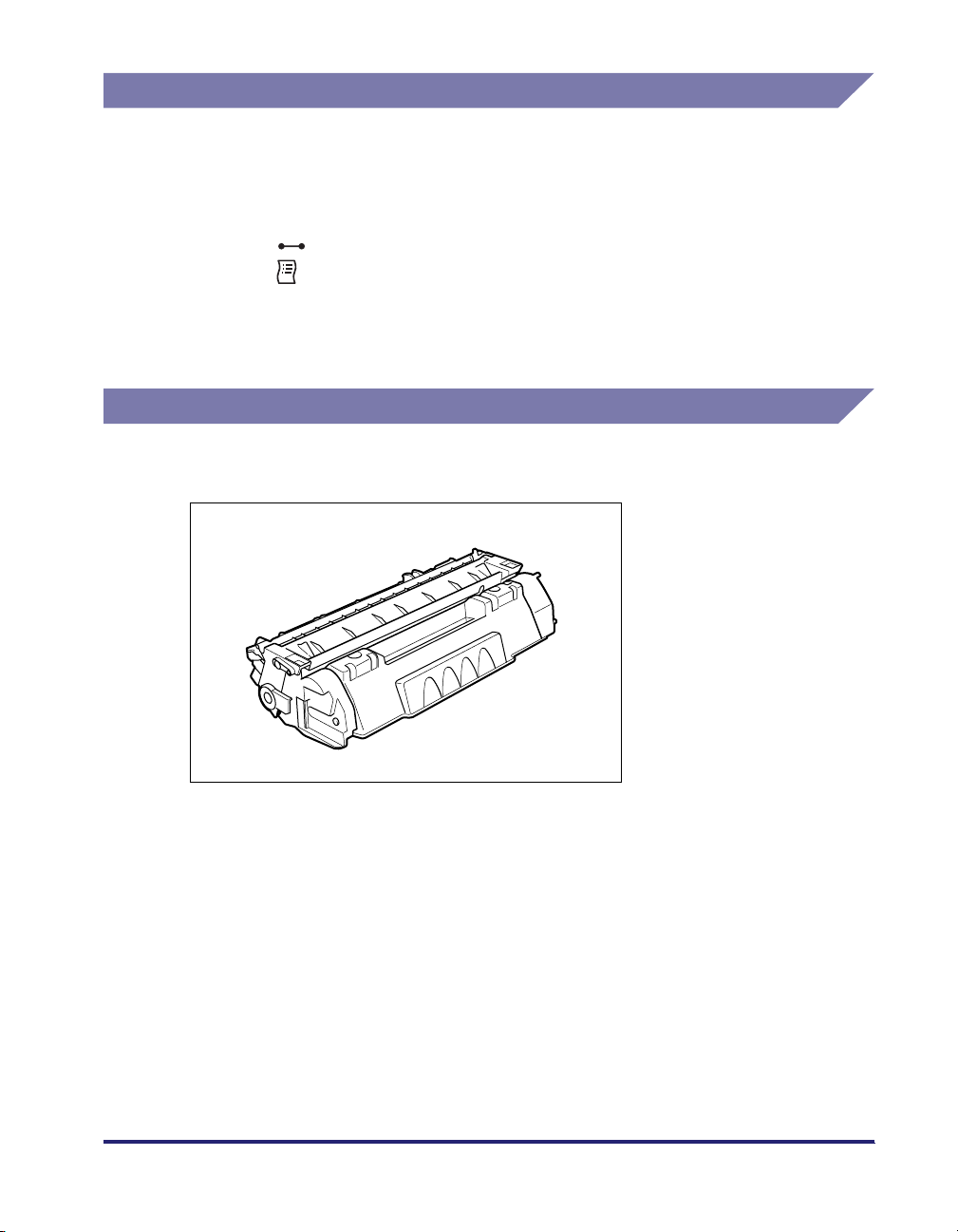
In diesem Handbuch verwendete Tasten und Schaltflächen
Die folgenden Schaltflächennamen sind einige Beispiele dafür, wie die Tasten und
Schaltflächen, auf die Sie klicken bzw. drücken müssen, in diesem Handbuch
dargestellt werden:
• Tasten auf dem Bedienfeld: Symbol der Taste + (Name der Taste)
Beispiel: (Online)
(Dnstpr.)
• Schaltflächen auf dem Computer-Bildschirm: [Schaltflächenname]
Beispiel: [OK]
[Zurücksetzen]
In diesem Handbuch verwendete Abbildungen
• Die Tonerpatrone, die für die Abbildungen in diesem Handbuch verwendet wurde,
druckt ca. 3.000 Seiten (Canon Genuine Cartridge).
ix
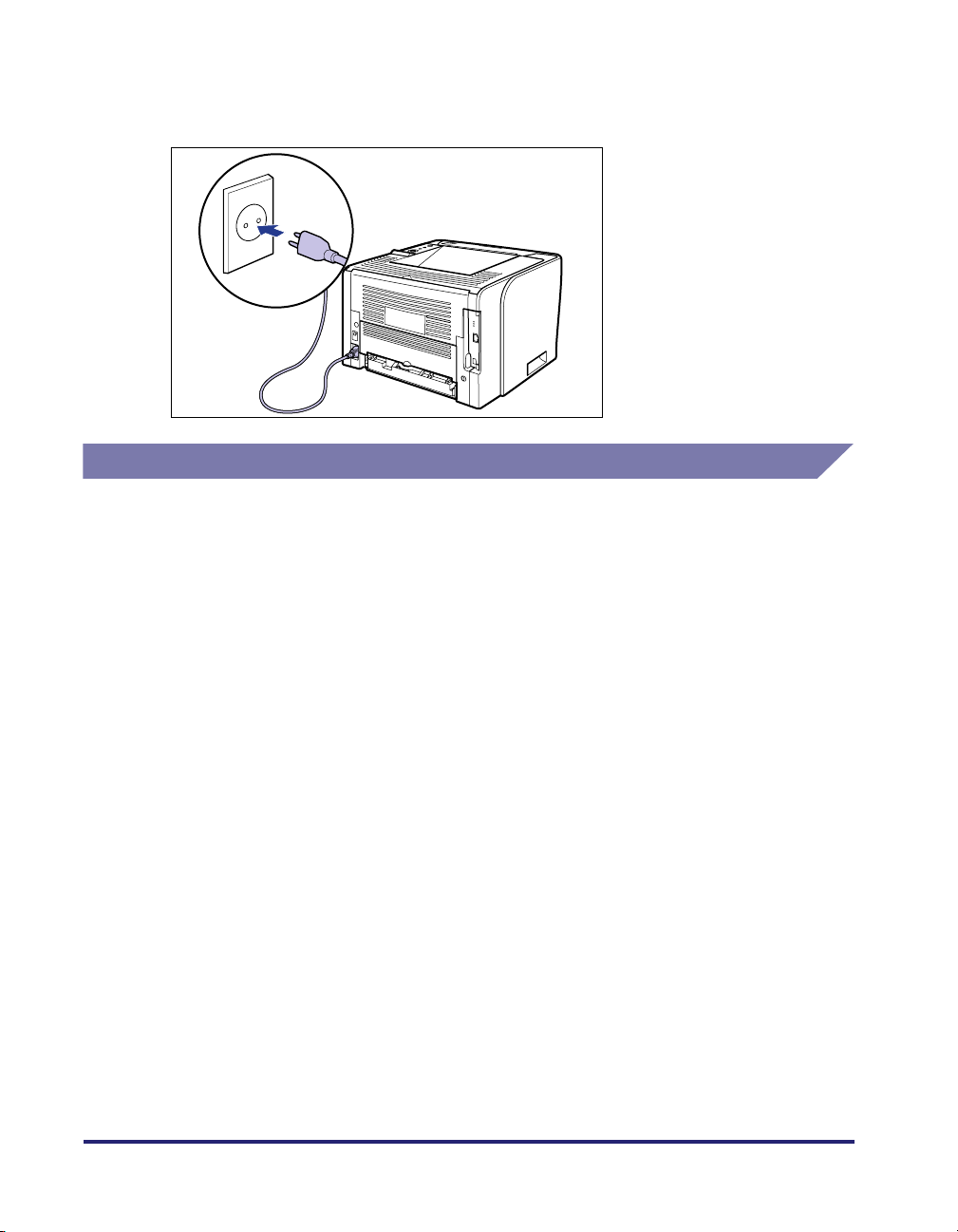
• Obgleich das in diesem Handbuch verwendete Netzkabel dem der folgenden
Abbildung entspricht, kann das Aussehen des Netzkabels je nach Land oder
Region variieren.
In diesem Handbuch verwendete Abkürzungen
In diesem Handbuch werden Produktnamen und Modellbezeichnungen
folgendermaßen abgekürzt:
Microsoft Windows 2000: Windows 2000
Microsoft Windows XP: Windows XP
Microsoft Windows Server 2003 Windows Server 2003
Betriebssystem Microsoft
Betriebssystem Microsoft Windows: Windows
Windows Vista: Windows Vista
x
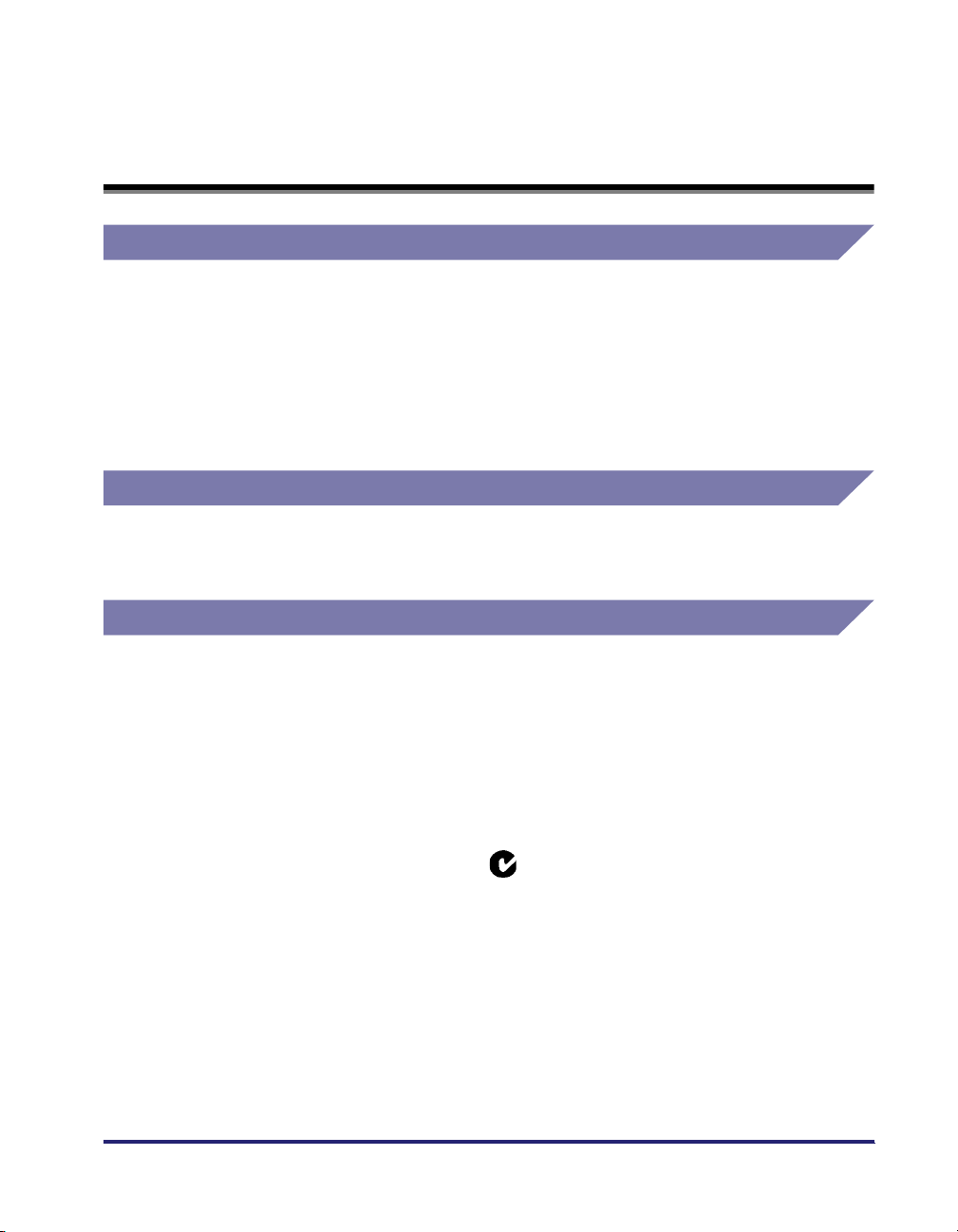
Rechtshinweise
Produktname
Sicherheitsbestimmungen sehen vor, dass der Name des Produkts registriert
werden muss.
In einigen Regionen, in denen dieses Produkt vertrieben wird, können aber auch
die nachfolgenden Namen in Klammern ( ) registriert sein.
LBP3370 (F151900)
Geeignete Gebiete für die Aufstellung
Dieses Produkt ist zum Gebrauch im Wohnbereich, Geschäfts- und
Gewerbebereich sowie in Kleinbetrieben vorgesehen.
EMC-Richtlinie (220–240 V-Modell)
„Dieses Gerät wurde in einem typischen System auf Erfüllung der technischen
Anforderungen der EMC-Richtlinie getestet.“
• Die Verwendung eines abgeschirmten Kabels ist erforderlich, um die technischen
Anforderungen der EMC-Richtlinie zu erfüllen.
Das Produkt entspricht der EMC-Richtlinie und verfügt über einen nominellen
Netzanschluss von 230 V, 50 Hz, obwohl es über eine Nennaufnahmeleistung von
220–240 V, 50/60 Hz verfügt.
Anhand der Kennzeichnung „C-Tick“ auf dem Typenschild erklären wir, dass
das Produkt den geltenden Anforderungen entspricht und über einen nominellen
Netzanschluss von 230 V, 50 Hz verfügt. Die Nennaufnahmeleistung des Produkts
beträgt sogar 220–240 V, 50/60 Hz.
xi
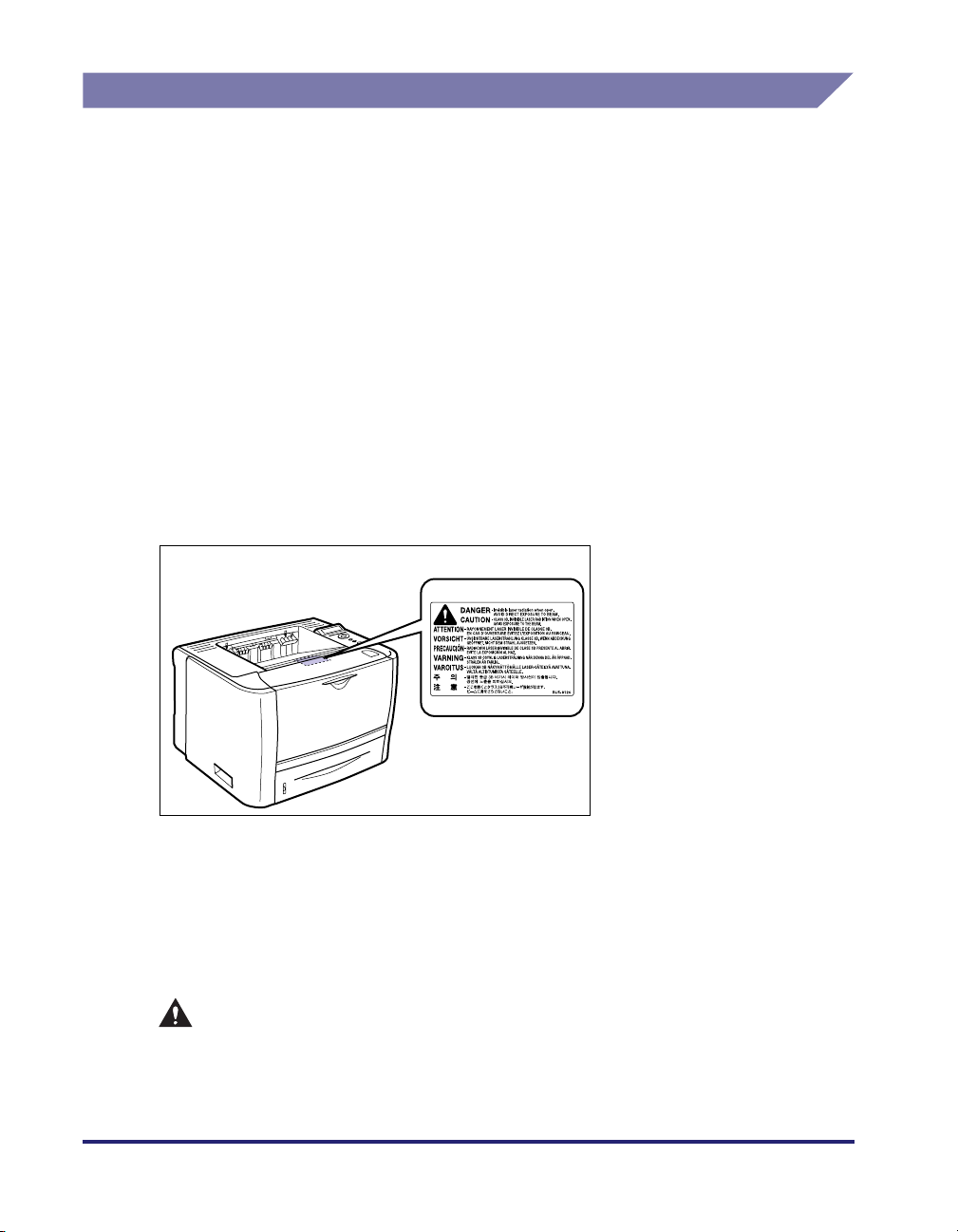
Lasersicherheit (220–240 V-Modell)
Dieses Produkt wurde vom amerikanischen Gesundheitsministerium
(U.S. Department of Health and Human Services, DHHS) unter Anwendung
der Strahlungsnormen (Radiation Performance Standard) des amerikanischen
Strahlenschutzgesetzes aus dem Jahre 1968 (Radiation Control for Health and
Safety Act) gemäß 21 CFR Chapter 1 Subchapter J als Laserprodukt der Klasse I
eingestuft. Darüber hinaus ist dieses Produkt unter IEC60825-1:1993 und
EN60825-1:1994 als Laserprodukt der Klasse 1 zertifiziert. Dies bedeutet, dass
das Produkt keine schädlichen Laserstrahlen produziert.
Da das Produkt durch das schützende Gehäuse und die äußeren Abdeckungen
vollständig verschlossen ist, kann die Laserstrahlung während des Gebrauchs
durch den Benutzer zu keinem Zeitpunkt nach außen dringen. Entfernen Sie nicht
das schützende Gehäuse oder die äußeren Abdeckungen, es sei denn Sie werden
in den Handbüchern des Geräts dazu aufgefordert.
Das unten aufgeführte Schild ist an der Laserabtasteinheit im Inneren des Geräts
angebracht.
xii
CLASS 1 LASER PRODUCT
LASER KLASSE 1
APPAREIL A RAYONNEMENT LASER DE CLASSE 1
APPARECCHIO LASER DI CLASSE 1
PRODUCTO LASER DE CLASE 1
APARELHO A LASER DE CLASSE 1
VORSICHT
Bei nicht in diesem Handbuch beschriebener Verwendung von Steuerelementen
oder bei nicht in diesem Handbuch beschriebenen Justierungen sowie bei
Nichteinhaltung der in diesem Handbuch beschriebenen Verfahren kann
gefährliche Strahlung freigesetzt werden.
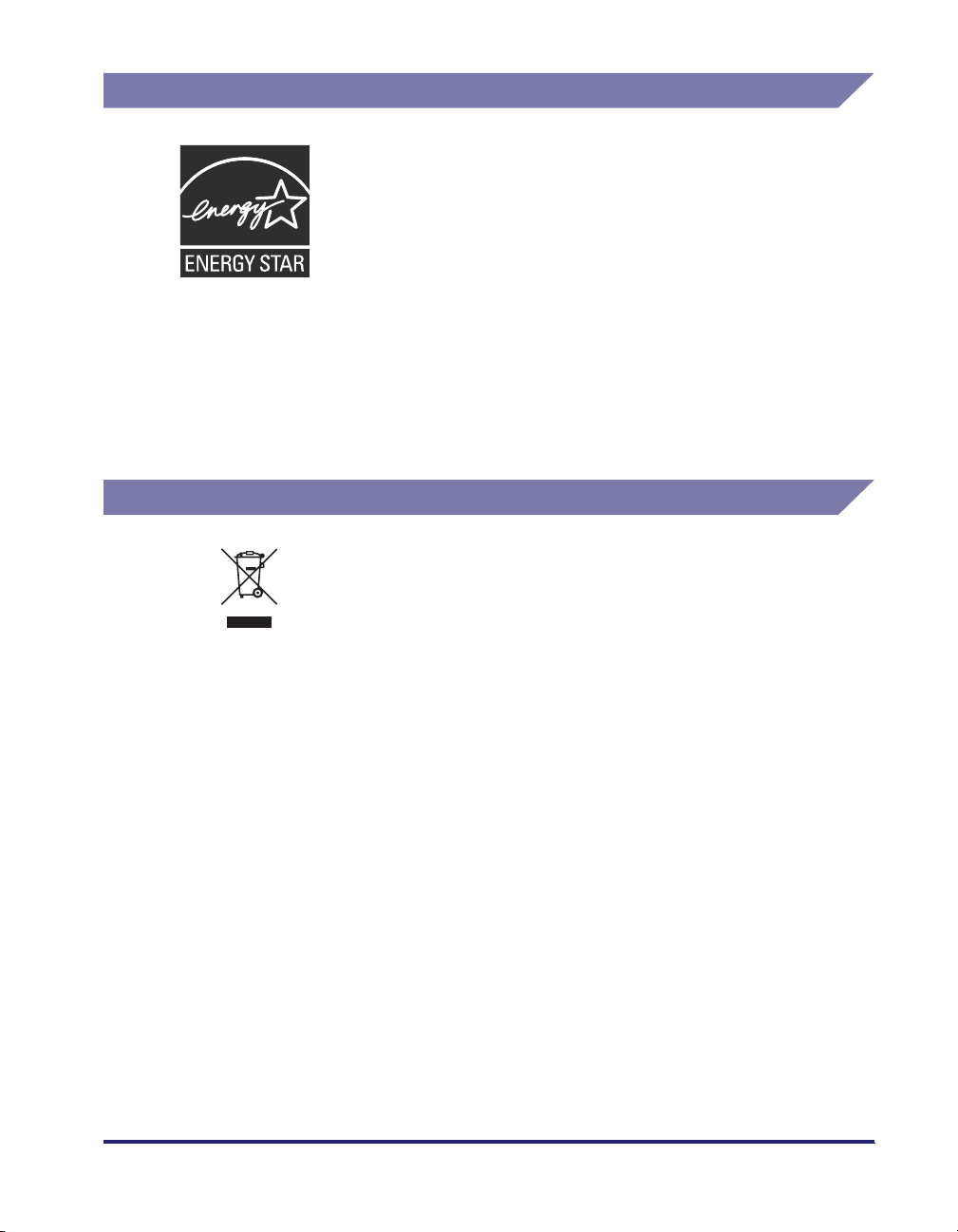
Internationales Energy Star-Programm
Als ENERGY STAR-Partner hat Canon Inc. ermittelt, dass dieses
Produkt das E
Energieeinsparung erfüllt.
NERGY STAR-Programm für die
Das internationale E
ein internationales Programm zur Förderung eines
energiebewussten Einsatzes von Computern und Bürogeräten.
Im Rahmen dieses Programms wird die Entwicklung und
Verbreitung von Produkten gefördert, die über
Energiesparfunktionen verfügen. Es handelt sich um ein offenes
System, an dem Unternehmen freiwillig teilnehmen können.
Das Hauptaugenmerk richtet sich hierbei auf Bürogeräte, wie
z. B. Computer, Monitore, Drucker, Faxgeräte und Kopierer. Die
Standards und Logos sind in allen Teilnehmerstaaten gleich.
NERGY STAR-Programm für Bürogeräte ist
Richtlinie über Elektro- und Elektronik-Altgeräte
Nur Europäische Union (und EWR).
Dieses Symbol weist darauf hin, dass dieses Produkt gemäß
Richtlinie über Elektro- und Elektronik-Altgeräte (2002/96/EG)
und nationalen Gesetzen nicht über den Hausmüll entsorgt
werden darf. Dieses Produkt muss bei einer dafür vorgesehenen
Sammelstelle abgegeben werden. Dies kann z. B. durch
Rückgabe beim Kauf eines ähnlichen Produkts oder durch
Abgabe bei einer autorisierten Sammelstelle für die
Wiederaufbereitung von Elektro- und Elektronik-Altgeräten
geschehen. Der unsachgemäße Umgang mit Altgeräten kann
aufgrund potentiell gefährlicher Stoffe, die häufig in Elektro- und
Elektronik-Altgeräte enthalten sind, negative Auswirkungen auf
die Umwelt und die menschliche Gesundheit haben. Durch die
sachgemäße Entsorgung dieses Produkts tragen außerdem Sie
zu einer effektiven Nutzung natürlicher Ressourcen bei.
Informationen zu Sammelstellen für Altgeräte erhalten Sie bei
Ihrer Stadtverwaltung, dem öffentlich-rechtlichen
Entsorgungsträger, einer autorisierten Stelle für die Entsorgung
von Elektro- und Elektronik-Altgeräten oder Ihrer Müllabfuhr.
Weitere Informationen zur Rückgabe und Entsorgung von Elektround Elektronik-Altgeräten finden Sie unter
www.canon-europe.com/environment.
(EWR: Norwegen, Island und Liechtenstein)
xiii
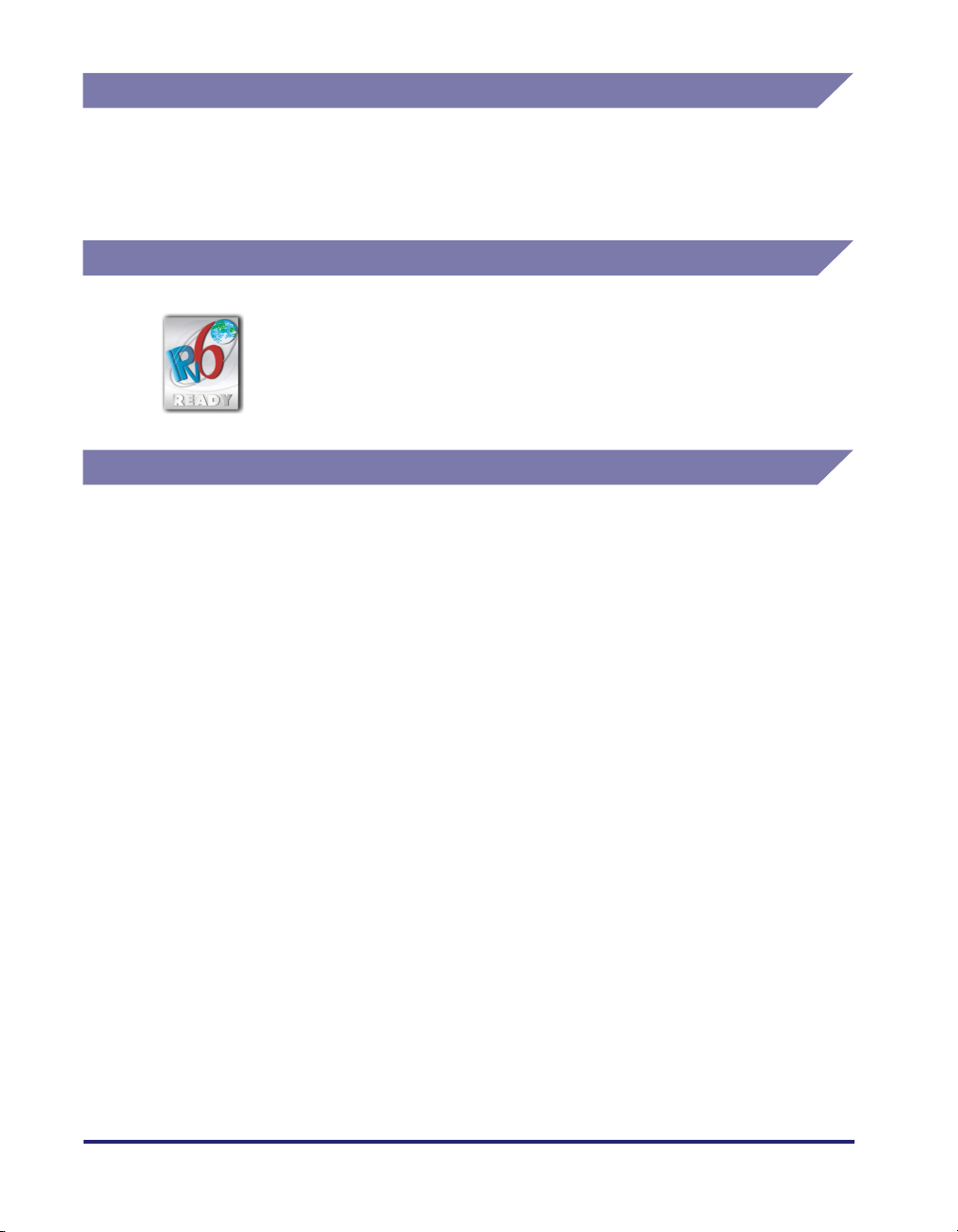
Lizenzhinweise
Dieses Produkt enthält UFST (Universal Font Scaling Technology) unter Lizenz der
Agfa Corporation.
Copyright © 1997–2001 Agfa Monotype Corporation.
IPv6 Ready Logo
Dieses Gerät wurde mit dem „IPv6 Ready Logo Phase 1“ des
IPv6-Forums ausgezeichnet.
Warenzeichen
Canon, das Canon-Logo, LBP und NetSpot sind Warenzeichen von Canon Inc.
Adobe, Adobe Acrobat und Adobe Reader sind Warenzeichen von Adobe Systems
Incorporated.
Apple, AppleTalk, Mac OS, Macintosh und TrueType sind eingetragene
Warenzeichen von Apple Inc. in den USA und anderen Ländern.
xiv
PCL, PCL5 und PCL6 sind Warenzeichen der Hewlett-Packard Company.
Microsoft, Windows und Windows Vista sind Warenzeichen oder eingetragene
Warenzeichen der Microsoft Corporation in den USA und anderen Ländern.
UNIX ist ein registriertes Warenzeichen von The Open Group in den USA und
anderen Ländern.
Ethernet ist ein Warenzeichen der Xerox Corporation.
In Bezug auf die Schriftarten können sich die tatsächlichen Namen in der
FONT-LISTE für dieses Gerät von den im Folgenden aufgeführten unterscheiden.
CG und UFST sind Warenzeichen der Agfa Monotype Corporation oder ihrer
angegliederten Unternehmen und können in einigen Rechtssystemen
registriert sein.
Marigold ist ein Warenzeichen der AlphaOmega Typography, Inc.
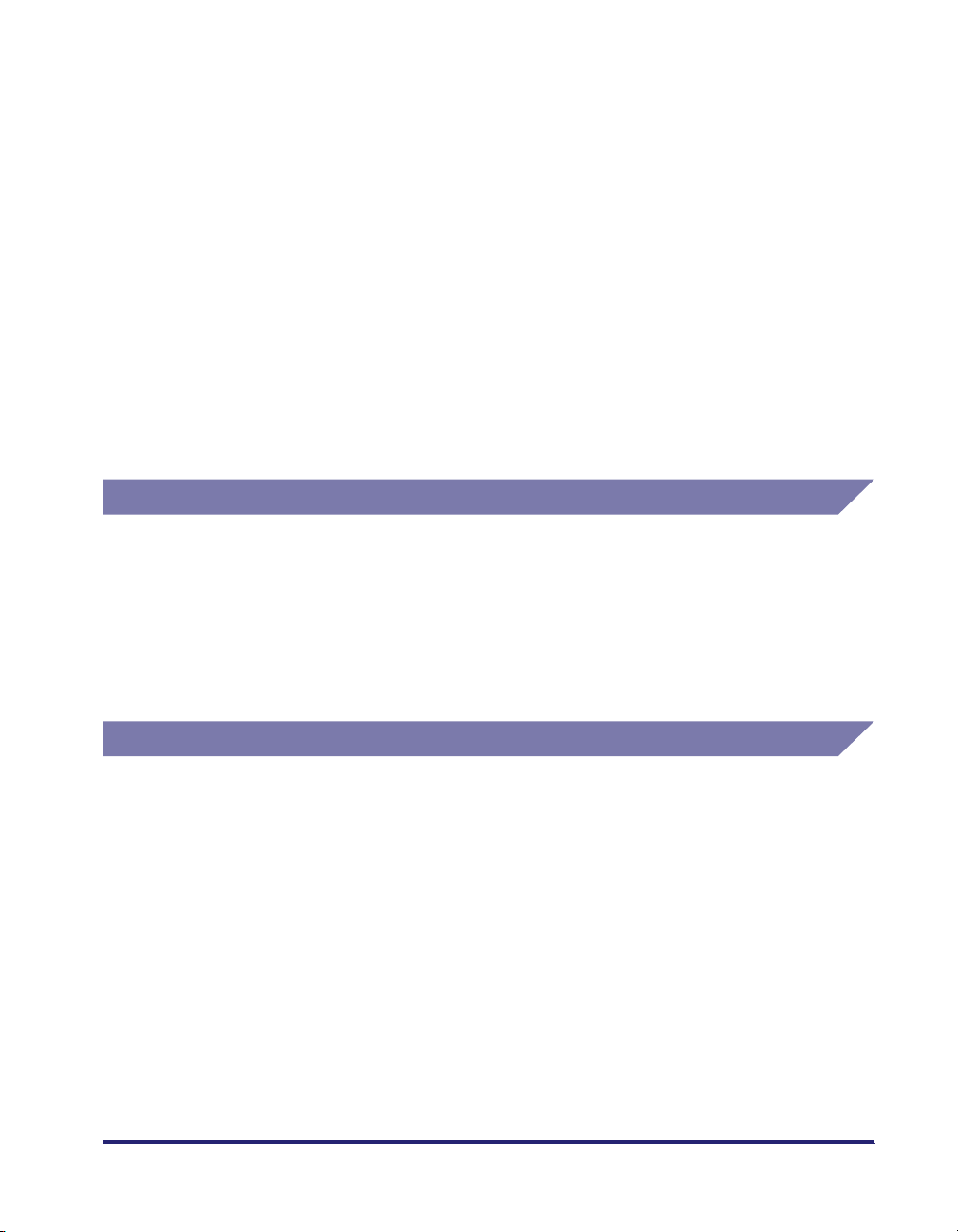
Clarendon und Times sind Warenzeichen der Linotype-Hell AG und ihrer
angegliederten Unternehmen. Univers ist ein Warenzeichen der Linotype-Hell AG
und ihrer angegliederten Unternehmen und kann in einigen Rechtssystemen
registriert sein.
Coronet ist ein registriertes Warenzeichen von Ludlow Type Foundry.
Wingdings ist ein Warenzeichen der Microsoft Corporation.
Albertus, Arial und Times New Roman sind Warenzeichen der Monotype
Corporation plc. und können in einigen Rechtssystemen registriert sein.
CG Omega ist ein Produkt der Agfa Corporation und CG Times, basierend auf
Times New Roman unter Lizenz der Monotype Corporation plc ist ein Produkt der
Agfa Corporation.
Andere in diesem Handbuch erwähnte Produkt- und Firmennamen sind
möglicherweise Warenzeichen der jeweiligen Eigentümer.
Copyright
Copyright 2007 Canon Inc. Alle Rechte vorbehalten.
Kein Teil dieses Dokuments darf ohne vorherige schriftliche Genehmigung von
Canon Inc. in irgendeiner Form oder durch irgendwelche Mittel, sei es elektronisch
oder mechanisch, auch nicht durch Fotokopie oder Aufzeichnung oder durch
irgendein Informationsspeicher- oder -wiedergewinnungssystem reproduziert oder
übertragen werden.
Haftungsausschluss
Die Informationen in diesem Handbuch können jederzeit ohne vorherige
Ankündigung geändert werden.
CANON INC. LEISTET KEINERLEI GARANTIE HINSICHTLICH DIESES
MATERIALS, OB AUSDRÜCKLICH ODER IMPLIZIERT, AUSSER WIE HIERIN
ANGEGEBEN UND OHNE EINSCHRÄNKUNG, FÜR DIE VERMARKTBARKEIT,
HANDELSFÄHIGKEIT, TAUGLICHKEIT FÜR EINEN BESTIMMTEN
VERWENDUNGSZWECK ODER DEN VERSTOSS GEGEN IRGENDWELCHE
PATENTE. CANON INC. ÜBERNIMMT KEINE HAFTUNG FÜR DIREKTE,
BEILÄUFIGE ODER FOLGESCHÄDEN IRGENDWELCHER ART, AUCH NICHT
FÜR VERLUSTE ODER KOSTEN, DIE AUF DEN GEBRAUCH DIESES
MATERIALS ZURÜCKZUFÜHREN SIND.
xv
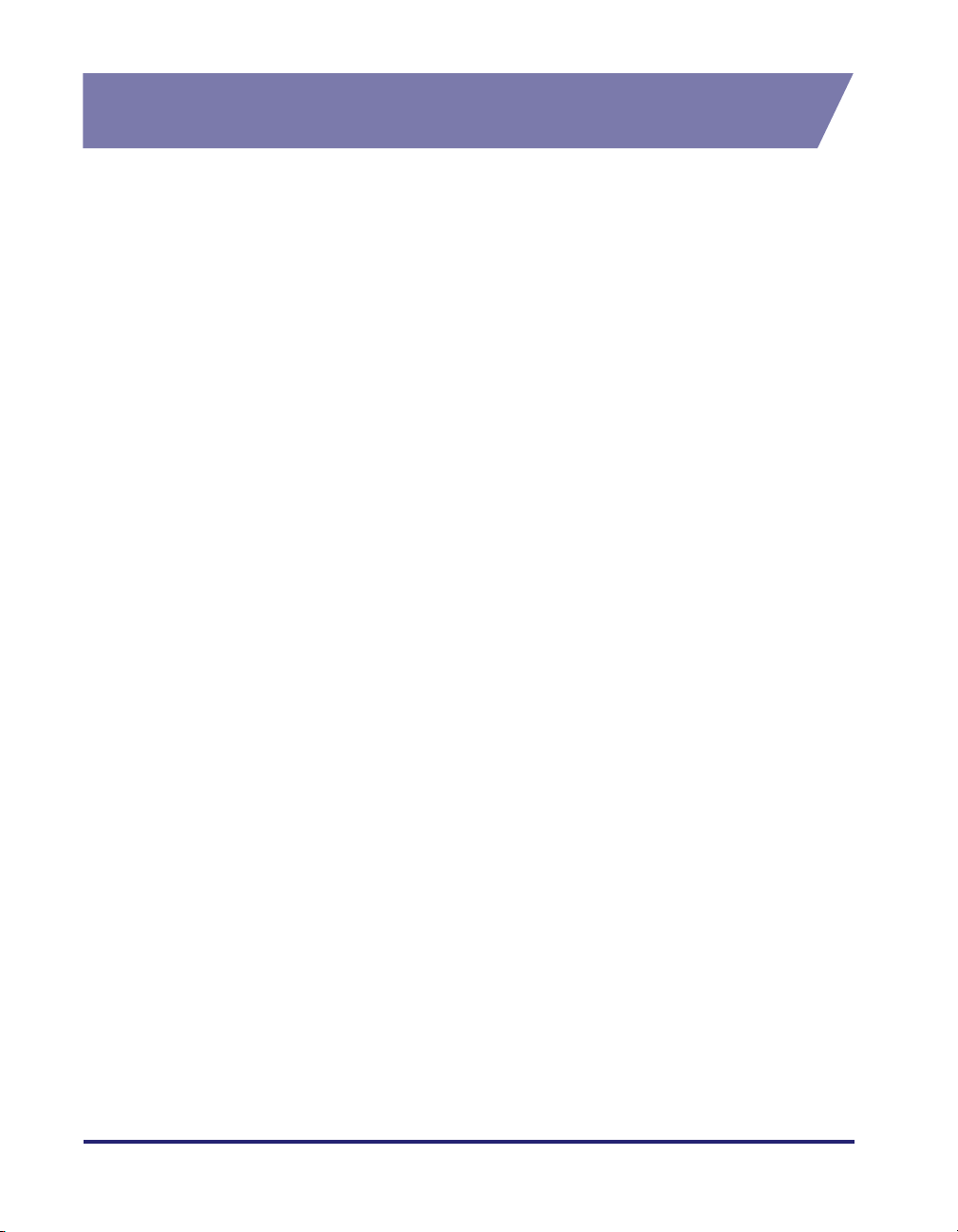
Rechtliche Einschränkungen in Bezug auf die Verwendung des Produkts und die Verwendung von Bildern
Die Verwendung dieses Produkts zum Scannen, Drucken oder zur anderweitigen
Vervielfältigung bestimmter Dokumente und die Verwendung derartiger Bilder, die
mit dem Produkt gescannt, gedruckt oder anderweitig vervielfältigt wurden, ist
möglicherweise gesetzlich untersagt und kann strafrechtliche und/oder
zivilrechtliche Konsequenzen haben. Im Folgenden finden Sie einer Liste derartiger
Dokumente, die jedoch keinen Anspruch auf Vollständigkeit erhebt. Diese Liste
dient lediglich als Richtlinie. Wenn Sie sich nicht sicher sind, ob die Verwendung
Ihres Produkts zum Scannen, Drucken oder anderweitigen Vervielfältigen eines
bestimmten Dokuments rechtmäßig ist, bzw. darüber, ob die Verwendung der
gescannten, gedruckten oder anderweitig vervielfältigten Bilder rechtmäßig ist,
informieren Sie sich zuvor bei Ihrem Rechtsberater.
• Papiergeld • Reiseschecks
• Zahlungsanweisungen • Bezugsmarke
• Einlagenzertifikate • Reisepässe
• Postwertzeichen (entwertet oder nicht
entwertet)
• Identifizierungsausweise oder
Abzeichen
• Wehrdienst- und
Einberufungsdokumente
• Von staatlichen Behörden
ausgegebene Schecks und Wechsel
• Kraftfahrzeuglizenzen und
Eigentumszertifikate
• Einwanderungspapiere
• Steuermarken (entwertet oder nicht
entwertet)
• Rentenpapiere oder andere
Schuldscheine
• Aktienzertifikate
• Urheberrechtliche geschützte Werke/
Kunstwerke ohne Genehmigung des
Urheberrechtsinhabers
xvi
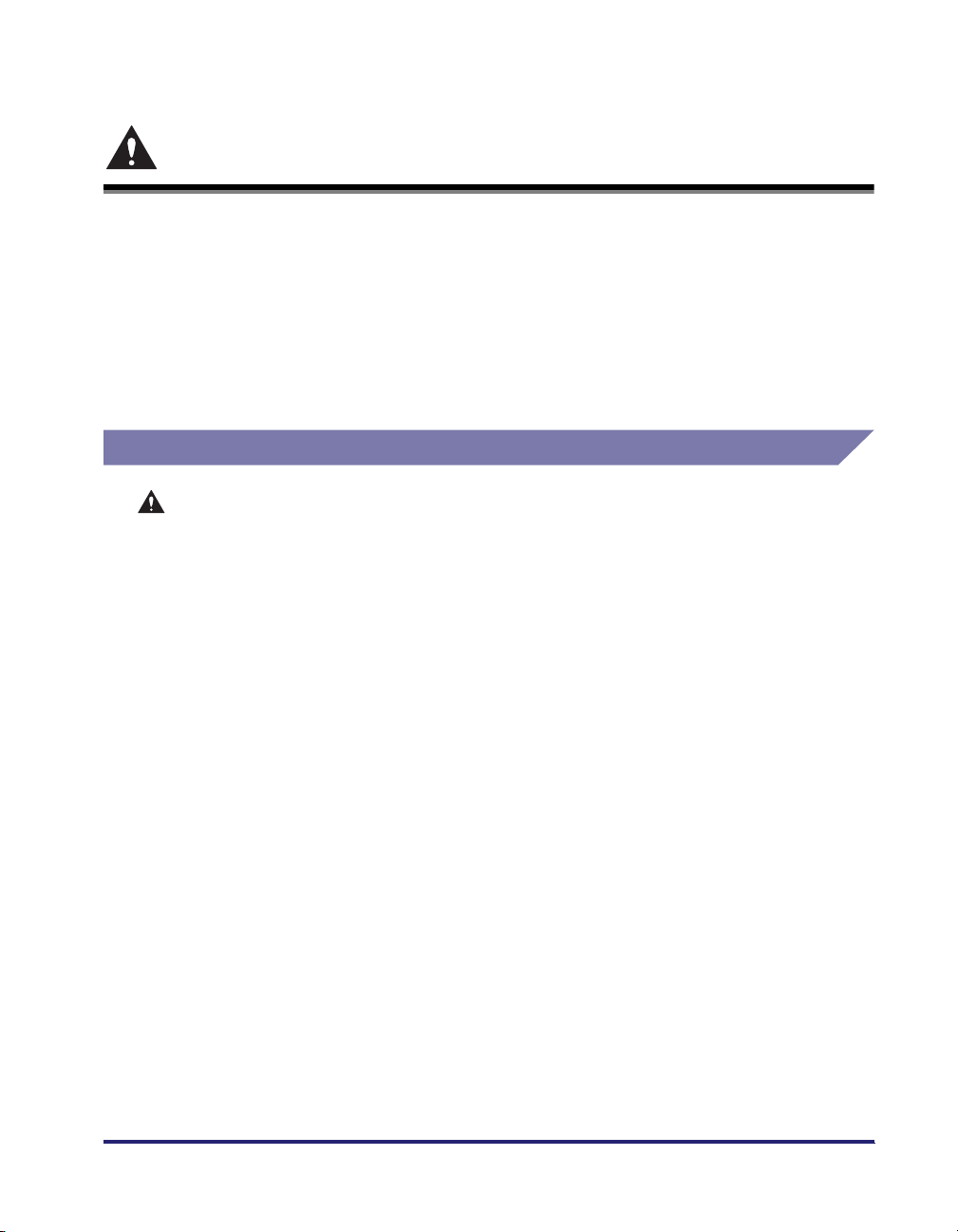
Wichtige Sicherheitsvorschriften
Lesen Sie diese wichtigen Sicherheitsvorschriften vor Inbetriebnahme des
Druckers aufmerksam durch. Da diese Vorschriften den Zweck haben,
Verletzungen des Benutzers oder anderer Personen sowie Sachbeschädigung zu
vermeiden, sollten Sie diese Vorschriften stets beachten. Führen Sie auch keine
Bedienungsvorgänge aus, die nicht im Handbuch angegeben sind, da es sonst zu
unvorhersehbaren Unfällen oder Verletzungen kommen kann. Unsachgemäße
Bedienung oder Verwendung dieses Geräts kann zu Verletzungen und/oder
Sachschäden führen, die umfangreiche Reparaturen erforderlich machen, die
möglicherweise nicht von Ihrer eingeschränkten Garantie abgedeckt werden.
Aufstellen des Druckers
WARNUNG
• Stellen Sie den Drucker nicht in der Nähe von Alkohol, Lackverdünner oder anderen
brennbaren Substanzen auf. Falls brennbare Substanzen mit den elektrischen Teilen
im Inneren des Geräts in Berührung kommen, kann es zu einem Brand oder
elektrischen Schlag kommen.
• Stellen oder legen Sie keinen der nachfolgenden Gegenstände auf das Gerät. Falls
solche Gegenstände in den Hochspannungsbereich im Geräteinneren gelangen,
kann es zu einem Brand oder elektrischen Schlag kommen.
Wenn solche Gegenstände in das Innere des Druckers gelangen, müssen Sie sofort
den Netzschalter a drücken, um den Drucker auszuschalten, und das USB-Kabel b
ausstecken, falls dieses eingesteckt ist. Ziehen Sie den Netzstecker aus der
Steckdose c und wenden Sie sich dann an Ihren Canon-Vertragshändler.
- Halsketten und andere Metallobjekte
xvii
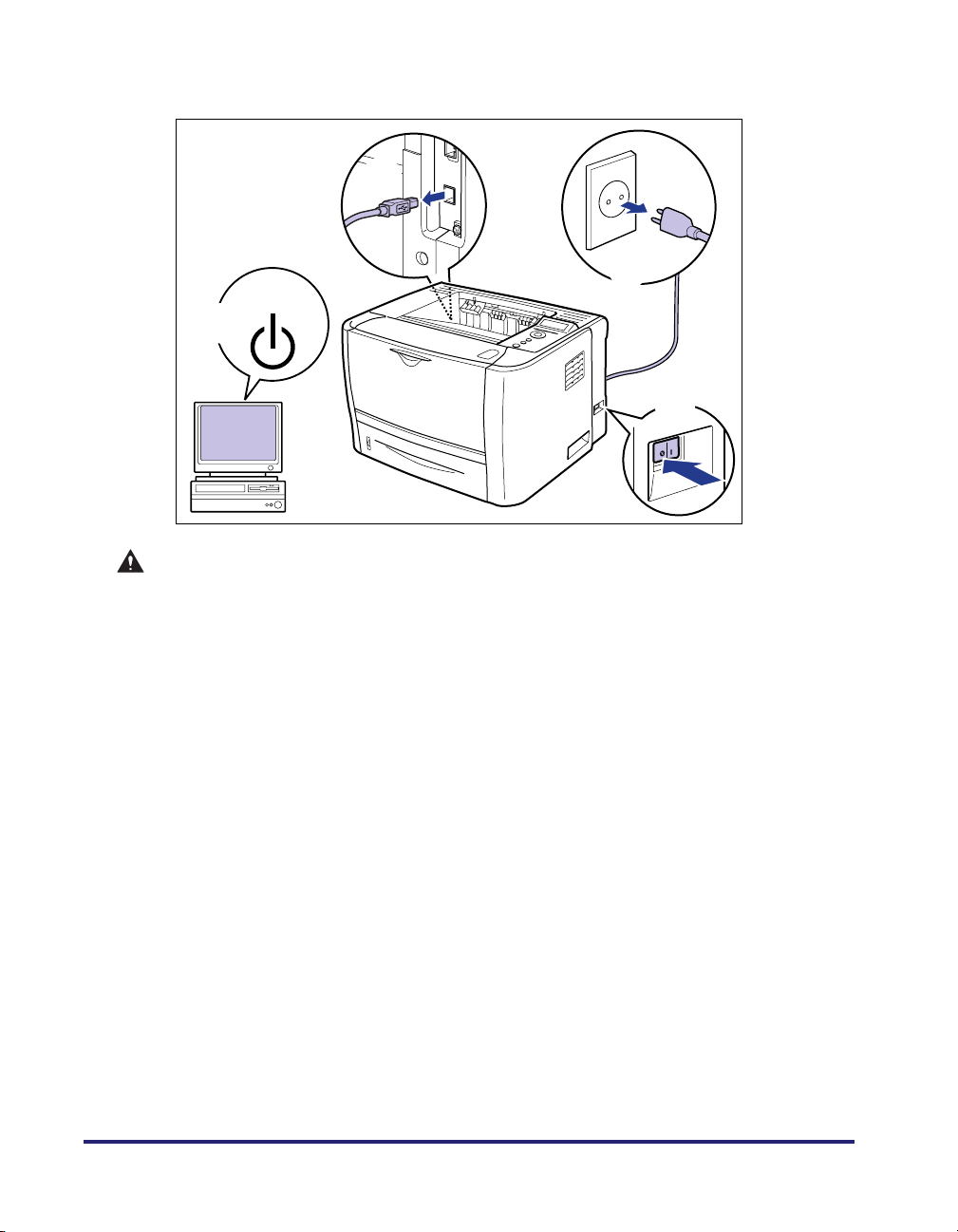
1
AUS
- Tassen, Vasen, Blumentöpfe und andere mit Wasser oder Flüssigkeiten gefüllte
Behälter
b
c
AUSAUS
a
a
VORSICHT
• Stellen Sie den Drucker nicht an einem instabilen Platz auf, z. B. auf einer wackeligen
Plattform oder einem schiefen Boden, oder an Orten, die starken Vibrationen
ausgesetzt sind, weil das Gerät sonst herunterfallen oder umkippen und
Verletzungen verursachen kann.
• Versperren Sie niemals die Lüftungsschächte des Druckers. Die Lüftungsschächte
gewährleisten die angemessene Lüftung der Funktionsteile im Inneren des Druckers.
Stellen Sie den Drucker niemals auf eine weiche Unterlage, wie z. B. ein Sofa oder
einen Teppich. Wenn Sie diese Lüftungsschächte versperren, kann dies zu einer
Überhitzung des Druckers führen und einen Brand auslösen.
• Stellen Sie den Drucker nicht an einem der folgenden Orte auf, da es sonst zu einem
Brand oder elektrischen Schlag kommen kann.
- Feuchte oder staubige Orte
- Orte, die Rauch oder Dampf ausgesetzt sind, z. B. in der Nähe eines Ofens oder
Raumbefeuchters
- Orte, die Regen oder Schnee ausgesetzt sind
- Orte in der Nähe von Wasserhähnen oder Wasser
- Orte, die direktem Sonnenlicht ausgesetzt sind
- Orte, die hohen Temperaturen ausgesetzt sind
- Orte in der Nähe von offenem Feuer
• Setzen Sie beim Aufstellen des Druckers den Drucker vorsichtig auf dem Boden oder
einem anderen Gerät ab und achten Sie darauf, nicht die Hände einzuklemmen, da
sonst Verletzungsgefahr besteht.
xviii
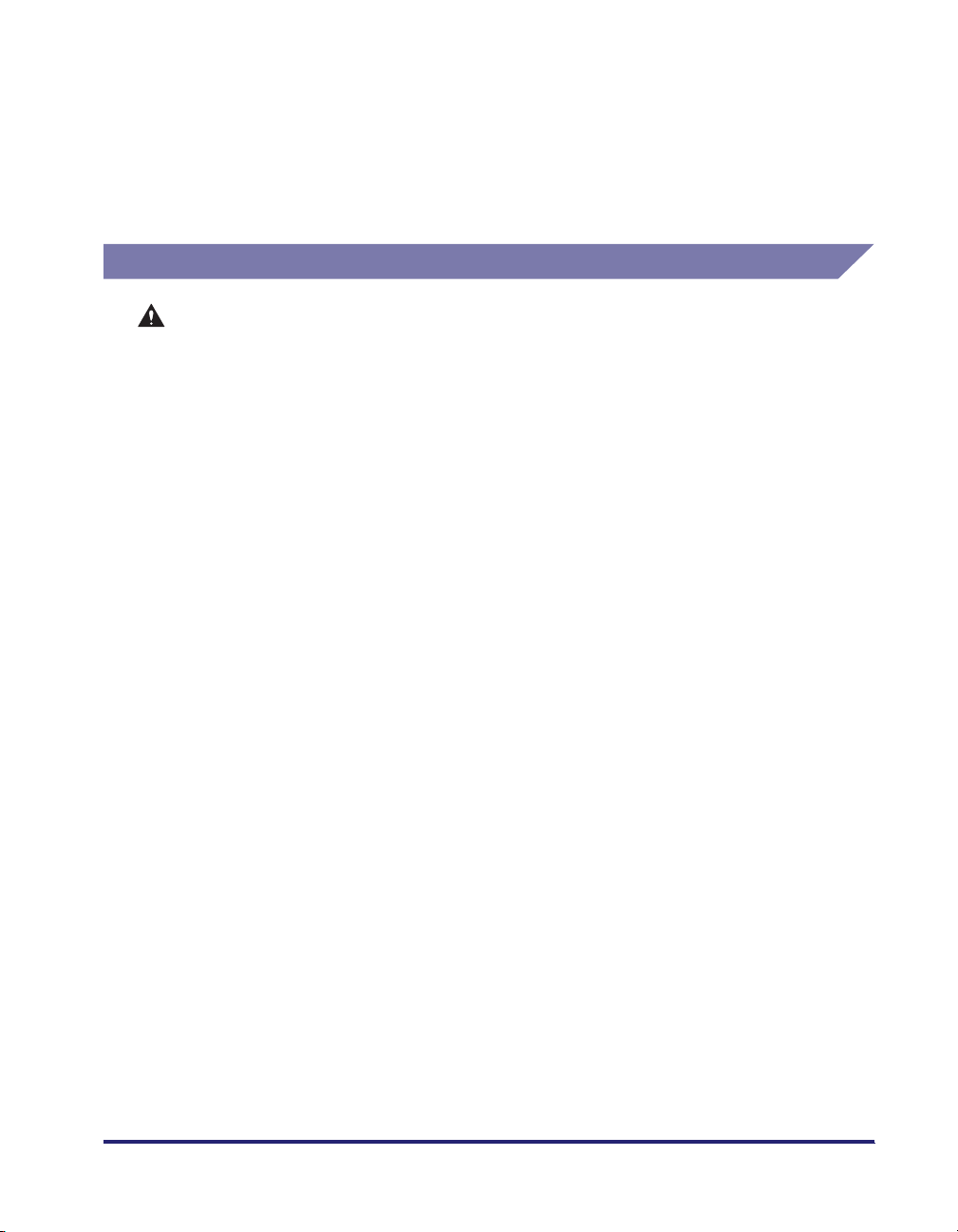
• Schließen Sie das Verbindungskabel gemäß den Anweisungen in diesem Handbuch
korrekt an. Falscher Anschluss kann eine Funktionsstörung oder einen elektrischen
Schlag zu Folge haben.
• Halten Sie den Drucker beim Transportieren gemäß den Anweisungen in diesem
Handbuch. Andernfalls kann der Drucker herunterfallen und Verletzungen
verursachen. (Weitere Informationen finden Sie unter „Bewegen des Druckers“ auf
Seite 7-33.)
Stromversorgung
WARNUNG
• Das Netzkabel darf nicht beschädigt oder modifiziert werden. Unterlassen Sie auch
das Belasten des Netzkabels mit schweren Gegenständen, starkes Ziehen oder
Biegen, da dies eine Beschädigung der elektrischen Teile verursachen und zu einem
Brand oder elektrischen Schlag führen kann.
• Halten Sie das Netzkabel von Wärmequellen fern. Andernfalls kann der Kabelmantel
schmelzen, was einen Brand oder elektrischen Schlag zur Folge haben kann.
• Fassen Sie den Netzstecker beim Ein- oder Ausstecken nicht mit nassen Händen an,
da dies zu einem elektrischen Schlag führen kann.
• Schließen Sie das Gerät nicht an eine Mehrfachsteckdose an, da dies einen Brand
oder elektrischen Schlag zur Folge haben kann.
• Unterlassen Sie das Bündeln oder Verknoten des Netzkabels, da dies einen Brand
oder elektrischen Schlag zur Folge haben kann.
• Stecken Sie den Netzstecker vollständig in die Steckdose ein, da es andernfalls zu
einem Brand oder elektrischen Schlag kommen kann.
• Verwenden Sie ausschließlich das mitgelieferte Netzkabel. Andere Netzkabel können
einen Brand oder elektrischen Schlag verursachen.
• Verwenden Sie grundsätzlich keine Verlängerungskabel bzw. keine
Verlängerungskabel in Verbindung mit Mehrfachsteckdosen. Falls die Verwendung
eines Verlängerungskabels bzw. eines Verlängerungskabels in Verbindung mit einer
Mehrfachsteckdose unumgänglich ist, geschieht dies auf eigene Verantwortung.
Beachten Sie hierbei die nachfolgenden Punkte. Die unsachgemäße Verwendung von
Verlängerungskabeln kann zu einem Brand oder elektrischen Schlag führen.
- Verbinden Sie nicht mehrere Verlängerungskabel miteinander.
- Vergewissern Sie sich vor Verwendung des Druckers, dass die Spannung des
Netzsteckers mit der Angabe auf dem Typenschild (an der Rückseite des Druckers)
übereinstimmt.
- Verwenden Sie ein Verlängerungskabel mit einer höheren Strombelastbarkeit als
gemäß der Angabe auf dem Typenschild (an der Rückseite des Druckers)
benötigt wird.
- Entfernen Sie bei Verwendung eines Verlängerungskabels das Kabelband und stecken
Sie den Netzstecker vollständig in die Anschlussdose des Verlängerungskabels ein,
um eine feste Verbindung zwischen Netz- und Verlängerungskabel zu gewährleisten.
- Vergewissern Sie sich regelmäßig, dass sich das Verlängerungskabel nicht
überhitzt.
xix
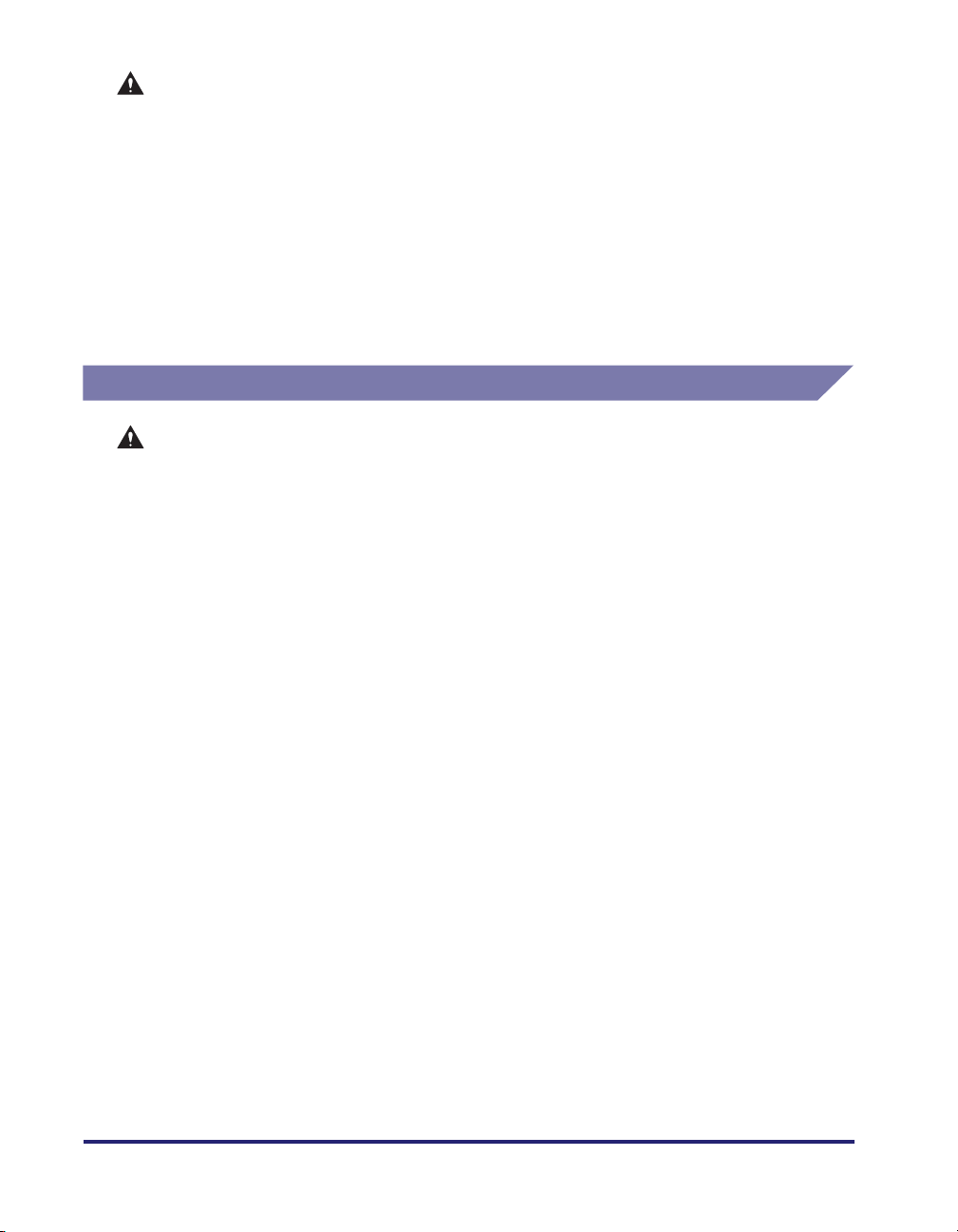
VORSICHT
• Verwenden Sie keine Stromquellen mit Spannungen, die von den Angaben in diesem
Handbuch abweichen, da es sonst zu einem Brand oder elektrischen Schlag kommen
kann.
• Fassen Sie beim Abziehen des Netzkabels immer den Stecker. Wenn Sie am
Netzkabel ziehen, kann dies zu einer Freilegung oder einem Bruch des Kerndrahts
führen oder das Netzkabel kann auf andere Weise beschädigt werden. Eine
Beschädigung des Netzkabels kann zu einem Stromleck führen, was einen Brand
oder elektrischen Schlag zur Folge haben kann.
• Lassen Sie genügend Platz um den Netzstecker frei, damit er leicht abgezogen
werden kann. Falls Sie den Zugang zum Netzstecker durch Gegenstände behindern,
sind Sie im Notfall eventuell nicht in der Lage, ihn herauszuziehen.
Handhabung
WARNUNG
• Versuchen Sie nicht, den Drucker zu zerlegen oder zu modifizieren. Im Geräteinneren
befinden sich Teile, die sehr heiß werden und zu Hochspannung führen. Diese Teile
können einen Brand oder elektrischen Schlag verursachen.
• Elektrogeräte können bei unsachgemäßer Verwendung gefährlich sein. Um
Verletzungen zu vermeiden, darf Kindern kein Zugang zu den Innenteilen eines
Elektrogeräts gestattet und keine Berührung von elektrischen Kontakten oder frei
liegenden Zahnrädern ermöglicht werden.
• Wenn der Drucker merkwürdige Geräusche erzeugt oder Rauch, Wärme oder
ungewöhnliche Gerüche abgibt, schalten Sie den Drucker und den Computer sofort
aus und stecken Sie das USB-Kabel aus, falls dieses eingesteckt ist. Ziehen Sie den
Netzstecker aus der Steckdose und wenden Sie sich dann an Ihren
Canon-Vertragshändler. Weiterer Gebrauch des Geräts unter solchen Bedingungen
kann zu einem Brand oder elektrischen Schlag führen.
• Verwenden Sie keine feuergefährlichen Sprays in der Nähe des Druckers. Falls Gas
aus solchen Sprays mit den elektrischen Komponenten im Inneren des Geräts in
Berührung kommt, kann es zu einem Brand oder elektrischen Schlag kommen.
• Schalten Sie stets den Drucker und den Computer aus und trennen Sie das
Verbindungskabel, wenn Sie den Drucker transportieren. Andernfalls können das
Netzkabel und das Verbindungskabel beschädigt werden, was einen Brand oder
elektrischen Schlag zur Folge haben kann.
• Lassen Sie keine Büroklammern, Heftklammern oder andere Metallteile in den
Drucker fallen. Verschütten Sie auch kein Wasser, andere Flüssigkeiten oder
brennbare Substanzen (Alkohol, Benzin, Lackverdünner usw.) über dem Gerät. Falls
solche Gegenstände in den Hochspannungsbereich im Geräteinneren gelangen,
kann es zu einem Brand oder elektrischen Schlag kommen. Wenn solche
Gegenstände in das Innere des Druckers gelangen, müssen Sie den Drucker und den
Computer sofort ausschalten und das USB-Kabel abziehen, falls dieses eingesteckt
ist. Ziehen Sie den Netzstecker aus der Steckdose und wenden Sie sich dann an Ihren
Canon-Vertragshändler.
xx
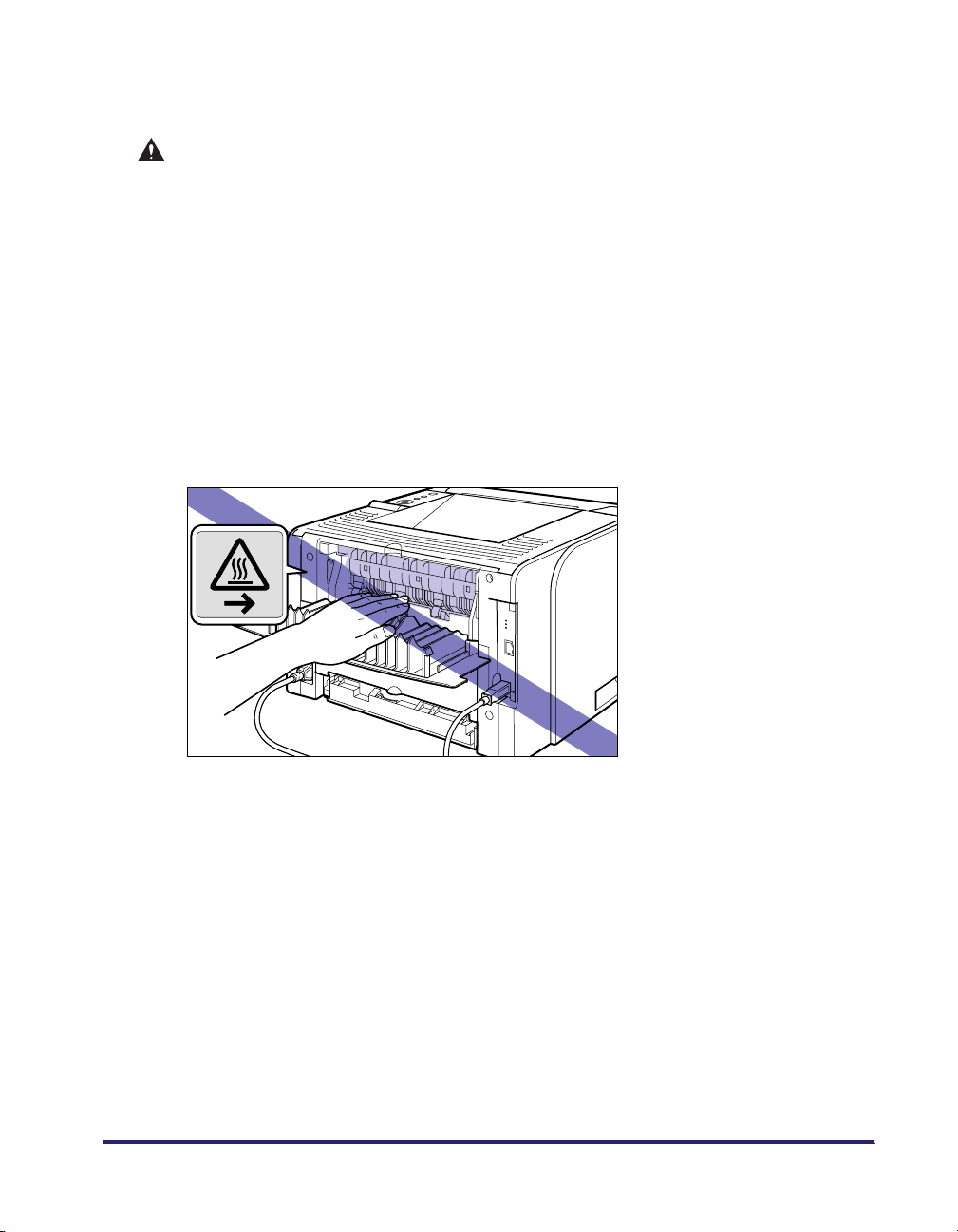
• Wenn Sie das USB-Kabel ein- oder ausstecken, während das Gerät an die
Stromversorgung angeschlossen ist, berühren Sie nicht den Metallteil des Steckers.
Andernfalls kann es zu einem elektrischen Schlag kommen.
VORSICHT
• Stellen Sie keine schweren Gegenstände auf den Drucker, da diese umkippen oder
herunterfallen und Verletzungen verursachen können.
• Schalten Sie aus Sicherheitsgründen stets den Drucker aus, wenn Sie diesen eine
Zeit lang, z. B. über Nacht, nicht verwenden. Darüber hinaus sollten Sie stets den
Drucker ausschalten und zur Sicherheit den Netzstecker ziehen, wenn das Gerät über
einen längeren Zeitraum hinweg, z. B. während eines Urlaubs, nicht benutzt wird.
• Kommen Sie nicht in die Nähe der Walze im Ausgabebereich. Auch wenn sich der
Drucker nicht im Druckvorgang befindet, können sich bei plötzlichen Rotationen Ihre
Hände oder Ihre Kleidung in der Walze verfangen, wodurch Verletzungen verursacht
werden können.
• Im Bereich des Schlitzes für die Ausgabe mit der Druckseite oben entsteht während
des Druckens oder unmittelbar danach Hitze. Achten Sie darauf, weder mit dem
Schlitz noch mit dessen Umgebung in Berührung zu kommen, da dies zu
Verbrennungen führen kann.
• Das Papier kann unmittelbar nach der Druckausgabe sehr warm sein. Seien Sie
vorsichtig, wenn Sie das Papier herausnehmen und aufeinander legen. Dies gilt
besonders dann, wenn Sie über einen längeren Zeitraum gedruckt haben. Andernfalls
kann es möglicherweise zu Verbrennungen kommen.
• Laserstrahlen können für den menschlichen Körper gefährlich sein. Da die Strahlung
im Inneren des Druckers vollständig durch das Schutzgehäuse und die externe
Abdeckung abgeschottet wird, kann der Laserstrahl in keiner Phase der Bedienung
durch den Benutzer aus dem Drucker austreten. Lesen Sie die nachstehenden
Sicherheitsanmerkungen und -anweisungen.
- Öffnen Sie keine anderen Abdeckungen als die in diesem Handbuch beschriebenen.
xxi
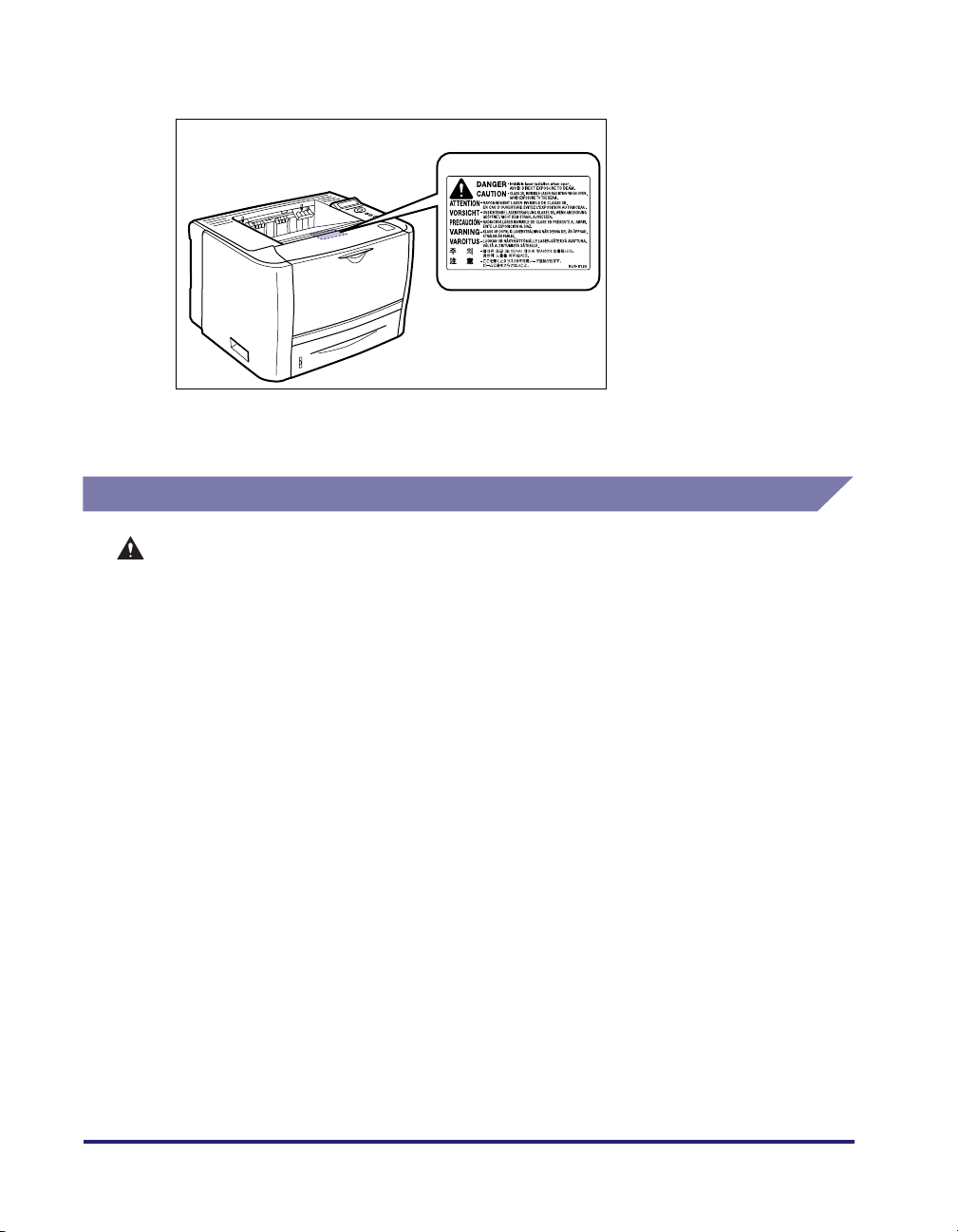
- Entfernen Sie nicht den an der Abdeckung der Laserabtasteinheit angebrachten
Warnaufkleber.
- Falls der Laserstrahl aus dem Drucker austritt, kann eine Bestrahlung der Augen
schwere Sehschäden zur Folge haben.
Wartung und Inspektionen
WARNUNG
• Wenn Sie den Drucker reinigen, schalten Sie zuerst den Drucker und den Computer
aus, entfernen Sie das USB-Kabel und ziehen Sie dann den Netzstecker aus der
Steckdose. Eine Missachtung dieser Maßnahmen kann zu einem Brand oder
elektrischen Schlag führen.
• Ziehen Sie den Netzstecker regelmäßig aus der Steckdose und reinigen Sie den
Bereich um die Basis der Steckerstifte sowie die Steckdose mit einem trockenen
Tuch, um Staub und Schmutz zu entfernen. Wenn der Netzstecker in einer feuchten,
staubigen oder rauchigen Umgebung lange Zeit eingesteckt bleibt, kann sich im
Steckerbereich Staub ansammeln und feucht werden. Dies kann einen Kurzschluss
verursachen und zu einem Brand führen.
• Reinigen Sie den Drucker mit einem leicht mit Wasser oder einer milden wässrigen
Spülmittellösung angefeuchteten Lappen. Reinigen Sie den Drucker nicht mit
Alkohol, Benzol, Lackverdünner oder anderen brennbaren Substanzen. Falls
brennbare Substanzen mit den elektrischen Teilen im Inneren des Geräts in
Berührung kommen, kann es zu einem Brand oder elektrischen Schlag kommen.
• Bestimmte Bereiche im Inneren des Druckers sind hohen Spannungen ausgesetzt.
Achten Sie beim Entfernen von Papierstaus oder beim Überprüfen des Geräteinneren
darauf, dass keine Halsketten, Armbänder oder andere Metallobjekte mit den
Innenteilen des Druckers in Berührung kommen, da es sonst zu Verbrennungen oder
einem elektrischen Schlag kommen kann.
• Werfen Sie verbrauchte Tonerpatronen nicht in offenes Feuer. Der noch in den
Patronen befindliche Tonerrest kann sonst Feuer fangen und Verbrennungen oder
einen Brand verursachen.
xxii
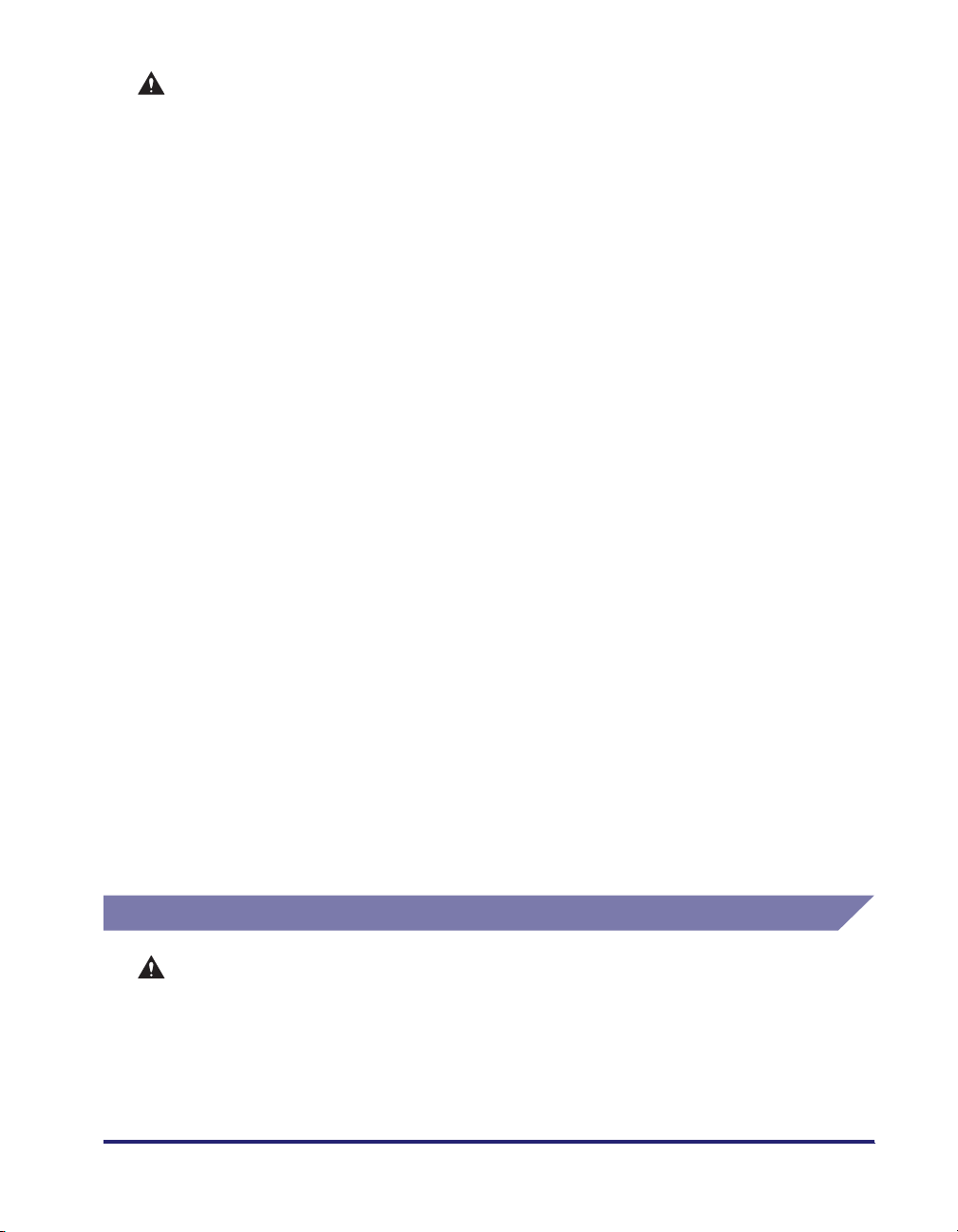
Material
VORSICHT
• Führen Sie außer den in diesem Handbuch beschriebenen Wartungsarbeiten keine
anderen eigenmächtigen Wartungsarbeiten am Drucker aus. Im Inneren des Druckers
befinden sich keine vom Benutzer zu wartenden Teile. Nehmen Sie Einstellungen nur
an Bedienungselementen vor, die in der Bedienungsanleitung behandelt werden.
Unsachgemäße Einstellungen können zu Verletzungen und/oder Sachschäden
führen, die umfangreiche Reparaturen erforderlich machen, die möglicherweise nicht
von Ihrer eingeschränkten Garantie abgedeckt werden.
• Die Fixiereinheit und ihre Umgebung im Inneren des Druckers wird während des
Betriebs sehr heiß. Vermeiden Sie beim Entfernen von Papierstaus oder beim
Überprüfen des Geräteinneren eine Berührung der Fixiereinheit und ihrer Umgebung,
da es sonst zu Verbrennungen oder einem elektrischen Schlag kommen kann.
• Achten Sie beim Entfernen von Papierstaus oder Austauschen von Tonerpatronen
darauf, dass Ihre Hände und Kleidung nicht mit Toner in Berührung kommen und
dadurch beschmutzt werden. Waschen Sie bei Verschmutzung die betroffenen Stellen
sofort mit kaltem Wasser. Durch Waschen mit warmem Wasser wird der Toner fixiert
und die Flecken können nicht mehr entfernt werden.
• Gehen Sie beim Entfernen von Papierstaus im Drucker vorsichtig vor, um zu
vermeiden, dass der am Papier haftende Toner verteilt wird und in Augen oder Mund
eindringt. Falls Toner in Ihre Augen oder Ihren Mund gelangt, waschen Sie die
betroffenen Stellen sofort mit kaltem Wasser aus und suchen Sie unverzüglich einen
Arzt auf.
• Achten Sie beim Einlegen von Papier oder beim Entfernen von Papierstaus darauf,
dass Sie sich nicht die Hände an den scharfen Kanten des Papiers verletzen.
• Entfernen Sie die Tonerpatrone vorsichtig, um zu vermeiden, dass Toner verteilt wird
und in Augen oder Mund eindringt. Falls Toner in Ihre Augen oder Ihren Mund
gelangt, waschen Sie die betroffenen Stellen sofort mit kaltem Wasser aus und
suchen Sie unverzüglich einen Arzt auf.
• Versuchen Sie nicht, die Tonerpatrone auseinander zu bauen. Hierbei kann Toner
verteilt werden und in Ihre Augen oder Ihren Mund gelangen. Falls Toner in Ihre
Augen oder Ihren Mund gelangt, waschen Sie die betroffenen Stellen sofort mit
kaltem Wasser aus und suchen Sie unverzüglich einen Arzt auf.
• Wenn Toner aus der Tonerpatrone austritt, achten Sie darauf, diesen nicht
einzuatmen oder in direkten Kontakt mit Ihrer Haut zu bringen. Falls der Toner mit
Ihrer Haut in Kontakt kommt, waschen Sie ihn mit Seife ab. Falls Hautirritationen
auftreten oder Sie Toner eingeatmet haben, suchen Sie umgehend einen Arzt auf.
WARNUNG
• Werfen Sie verbrauchte Tonerpatronen nicht in offenes Feuer. Der noch in den
Patronen befindliche Tonerrest kann sonst Feuer fangen und Verbrennungen oder
einen Brand verursachen.
• Lagern Sie Tonerpatronen oder Kopierpapier nicht an Orten mit offenem Feuer, da
sich der Toner oder das Papier entzünden und Verbrennungen oder einen Brand
verursachen kann.
xxiii
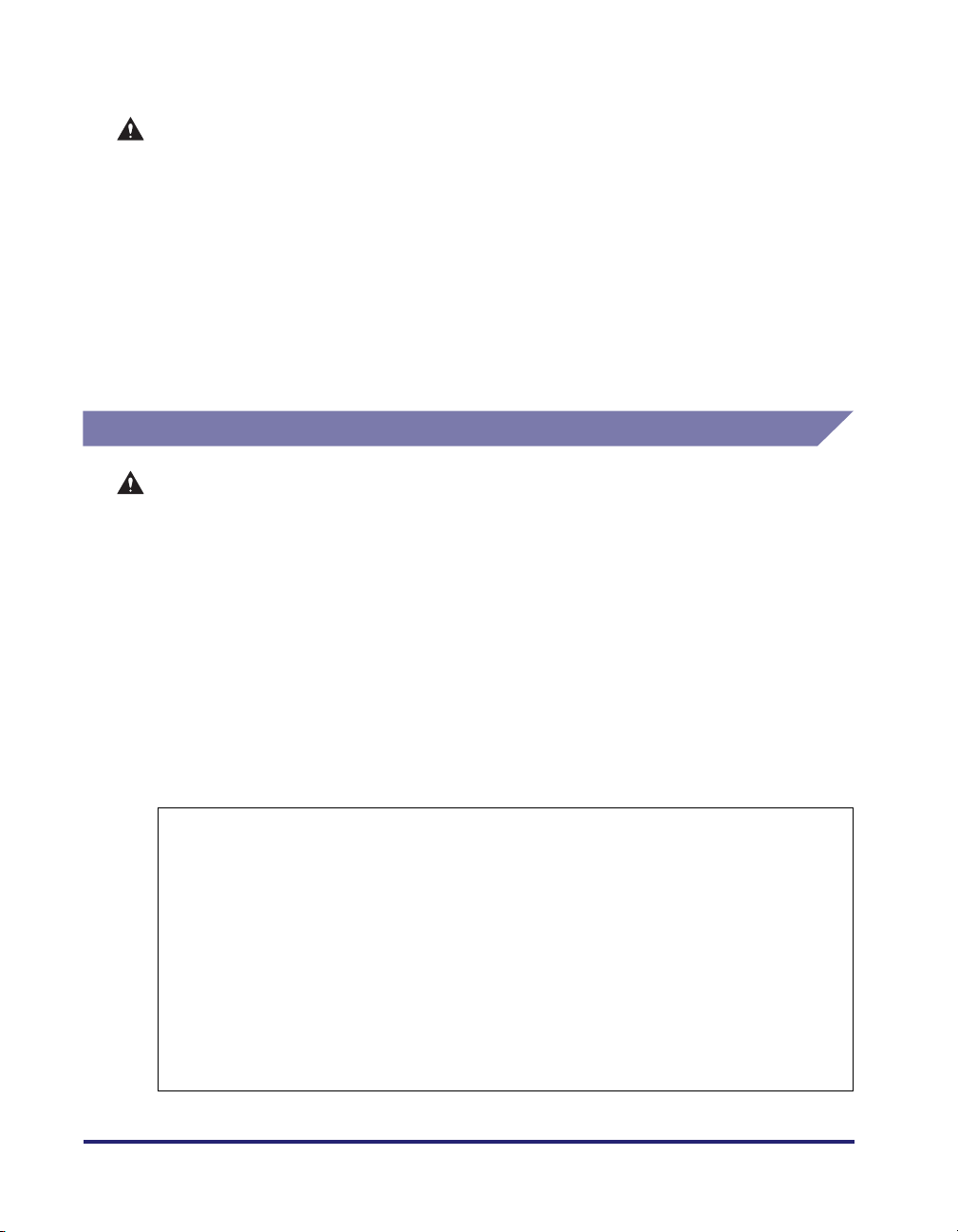
• Bewahren Sie die Tonerpatronen in einer Plastiktüte auf, um zu vermeiden, dass
Toner verteilt wird und entsorgen Sie die Patrone gemäß den lokalen Bestimmungen.
VORSICHT
• Bewahren Sie Tonerpatronen und anderes Verbrauchsmaterial an einem für kleine
Kinder unzugänglichen Ort auf. Falls solche Materialien verschluckt werden, sollte
sofort ein Arzt aufgesucht werden.
• Versuchen Sie nicht, die Tonerpatrone auseinander zu bauen. Hierbei kann Toner
verteilt werden und in Ihre Augen oder Ihren Mund gelangen. Falls Toner in Ihre
Augen oder Ihren Mund gelangt, waschen Sie die betroffenen Stellen sofort mit
kaltem Wasser aus und suchen Sie unverzüglich einen Arzt auf.
• Wenn Toner aus der Tonerpatrone austritt, achten Sie darauf, diesen nicht
einzuatmen oder in direkten Kontakt mit Ihrer Haut zu bringen. Falls der Toner mit
Ihrer Haut in Kontakt kommt, waschen Sie ihn mit Seife ab. Falls Hautirritationen
auftreten oder Sie Toner eingeatmet haben, suchen Sie umgehend einen Arzt auf.
Weitere Hinweise
WARNUNG
Die Tonerpatrone erzeugt ein schwaches magnetisches Feld. Wenn Sie über einen
Herzschrittmacher verfügen und eine Störung feststellen, entfernen Sie sich von der
Tonerpatrone und suchen Sie unverzüglich Ihren Arzt auf.
xxiv
Das Gerät ist nicht für die Benutzung am Bildschirmarbeitsplatz gemäß BildscharbV
vorgesehen.
Maschinenlärminformations-Verordnung-3. GPSGV, 18.01.1991, zuletzt geändert am
06.01.2004:
Der folgende Schalldruckpegel hat EN ISO 7779 zur Grundlage.
Beim Drucken : 51,4 dB (A)
Die oben stehenden Angaben beziehen sich auf den maximalen Schalldruckpegel,
gemessen mit allen möglichen Kombinationen des Druckers mit Elementen der
Zusatzausstattung:
Drucker : F151900
Elemente der Zusatzausstattung : PF-35P
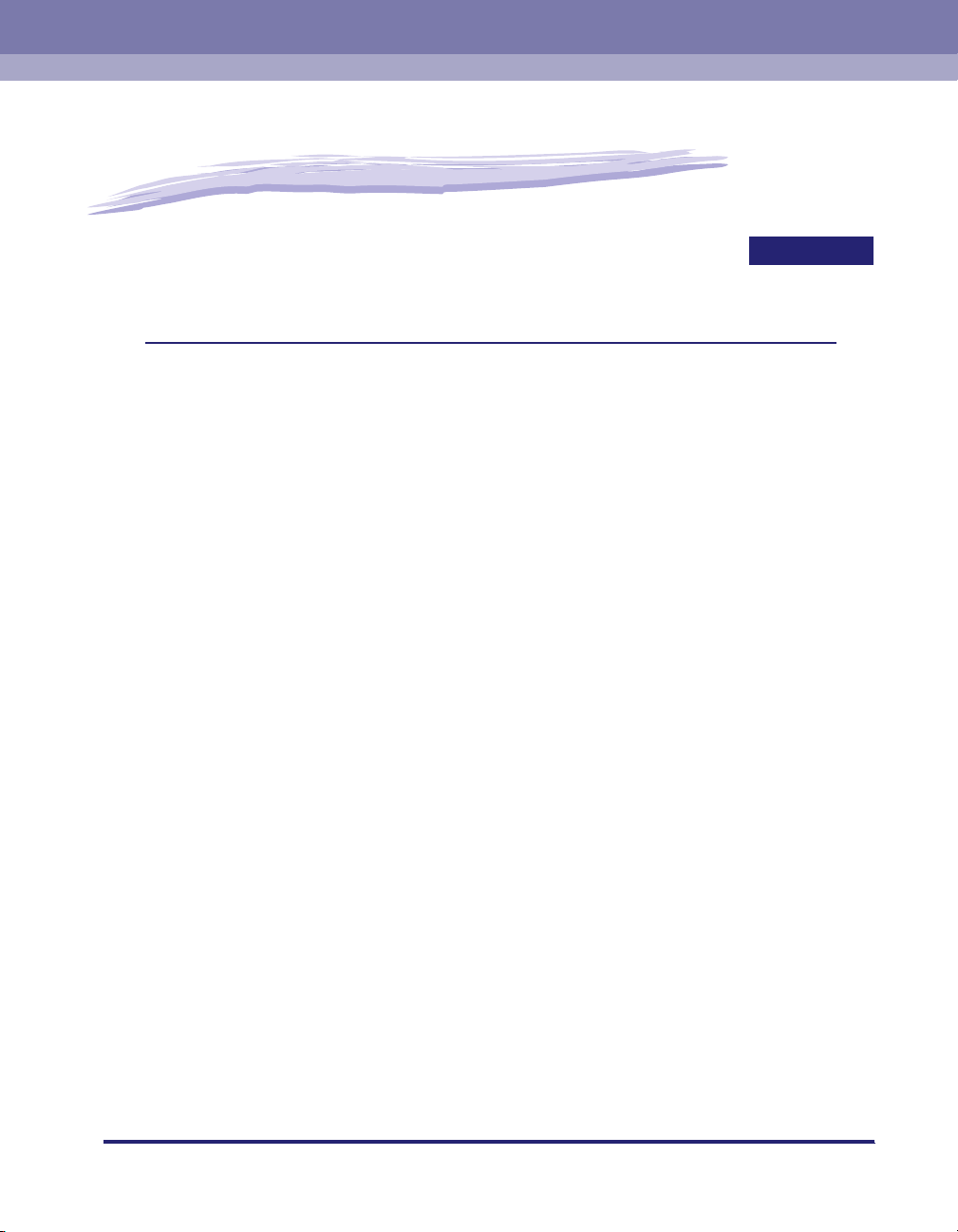
Vor Inbetriebnahme
In diesem Kapitel werden die wichtigsten und grundlegenden Funktionen dieses Druckers
beschrieben.
Funktionen und Vorteile . . . . . . . . . . . . . . . . . . . . . . . . . . . . . . . . . . . . . . . . . . . . . . . . . .1-2
Menü der Benutzerhandbuch-CD-ROM . . . . . . . . . . . . . . . . . . . . . . . . . . . . . . . . . . . . . . 1-5
Systemkonfigurationsanforderungen für die Verwendung der Benutzerhandbuch-CD-ROM . . . . 1-5
Verwenden des Menüs der Benutzerhandbuch-CD-ROM. . . . . . . . . . . . . . . . . . . . . . . . . . . . . .1-6
Bestandteile und ihre Funktionen . . . . . . . . . . . . . . . . . . . . . . . . . . . . . . . . . . . . . . . . . . .1-7
Druckereinheit . . . . . . . . . . . . . . . . . . . . . . . . . . . . . . . . . . . . . . . . . . . . . . . . . . . . . . . . . . . . . . .1-7
Bedienfeld . . . . . . . . . . . . . . . . . . . . . . . . . . . . . . . . . . . . . . . . . . . . . . . . . . . . . . . . . . . . . . . . .1-11
Anzeige . . . . . . . . . . . . . . . . . . . . . . . . . . . . . . . . . . . . . . . . . . . . . . . . . . . . . . . . . . . . . . . . . . .1-13
Optionales Zubehör . . . . . . . . . . . . . . . . . . . . . . . . . . . . . . . . . . . . . . . . . . . . . . . . . . . .1-14
Papiereinzug . . . . . . . . . . . . . . . . . . . . . . . . . . . . . . . . . . . . . . . . . . . . . . . . . . . . . . . . . . . . . . .1-14
1
KAPITEL
1-1
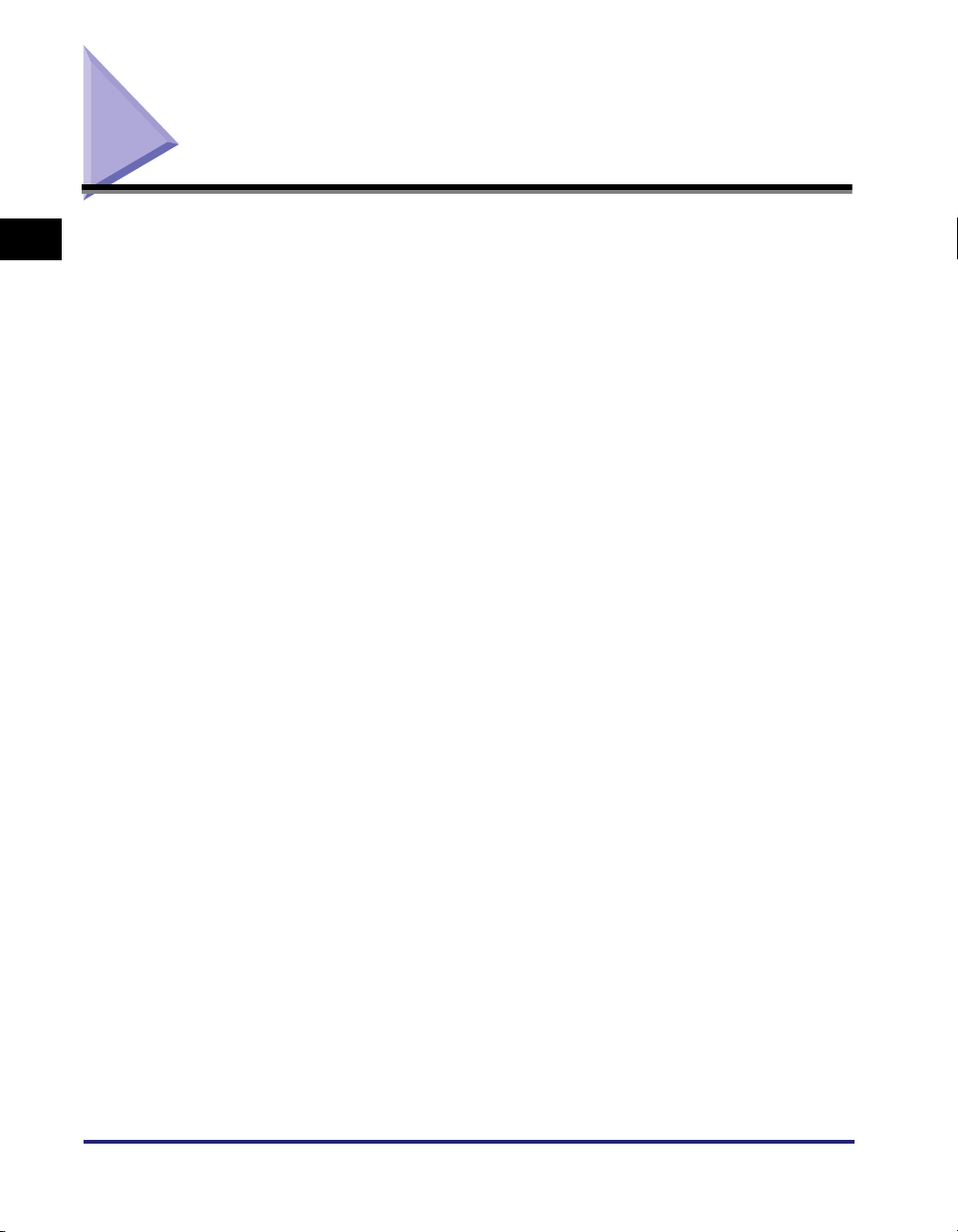
Funktionen und Vorteile
1
In diesem Kapitel werden die wichtigsten Funktionen beschrieben.
■ Drucken mit hoher Geschwindigkeit
Durch die Bereitstellung eines neu entwickelten Hochgeschwindigkeits-Controllers auf
dem Hochgeschwindigkeitsmodul für 26 Seiten pro Minute erreicht LBP3370 eine
Datenverarbeitung mit höchster Geschwindigkeit. Durch die Verbesserung der
TypeWing-Funktion, die einen Schnellstart ohne Aufwärmphase (ca. 9 Sekunden oder
weniger, nachdem der Drucker zum ersten Mal eingeschaltet wird) und die Ausgabe von
TrueType-Schriftarten mit hoher Geschwindigkeit ermöglicht, konnte LBP3370 die
Vor Inbetriebnahme
Druckgeschwindigkeit beim Schnelldruck und beim Drucken mehrerer Seiten sowie beim
Drucken im Kopiermodus (hier werden gute Ergebnisse beim Drucken mit hoher
Geschwindigkeit erzielt) erhöhen.
■ Bessere Druckqualität
Das Drucken mit hoher Auflösung bei 600 dpi (Dots per Inch, Punkte pro Inch) wird durch
die Verwendung von sehr feinem Toner und zudem durch die Option „Automatische
Kantenglättung“ verbessert, durch die ausgefranste Kanten geglättet werden.
Diese Faktoren gewährleisten zusammen eine Vervielfältigung von Text und Grafiken in
höchster Qualität.
■ Verschiedene Papierhandhabungsoptionen
Der Drucker wird mit einem 50-Blatt fassenden Mehrzweck-Papierfach und einer
250-Blatt fassenden Papierkassette geliefert, sodass Sie bis zu 300 Blatt Papier einlegen
können. Zudem steht eine optionale Papierzufuhr von 250 Blatt zu Verfügung, sodass
eine durchgehende automatische Papierzufuhr von bis zu 550 Blatt Papier in drei
unterschiedlichen Formaten möglich ist.
1-2
Obwohl das Modell LBP3370 zum Drucken von A4 und kleineren Formaten konzipiert
wurde, können Sie mithilfe der Funktion zur Verkleinerung der Standardpapierformate
auch Dokumente im Format A3 oder B4 auf eine DIN A4-Seite drucken. Da Sie auch nicht
gängige, benutzerdefinierte Papierformate bedrucken können, zeichnet sich dieser
Drucker durch eine Vielzahl an Verwendungsmöglichkeiten aus.
■ Netzwerkdrucker
Das Gerät ist standardmäßig mit einem 10BASE-T/100BASE-TX-Druckserver
ausgestattet. Da LBP3370 mit den Protokollen TCP/IP V. 4, TCP/IP V. 6 und AppleTalk
kompatibel ist, können Sie den Drucker direkt als Netzwerkdrucker verwenden, der
verschiedene Arten von Host-/Betriebssystemumgebungen unterstützt. Darüber hinaus
ist das Drucken im Feinmodus dank des Hochgeschwindigkeits-DMA-Transfers von Daten
in den Druckerspeicher und der automatischen Schnittstellenumschaltfunktion möglich.
Funktionen und Vorteile
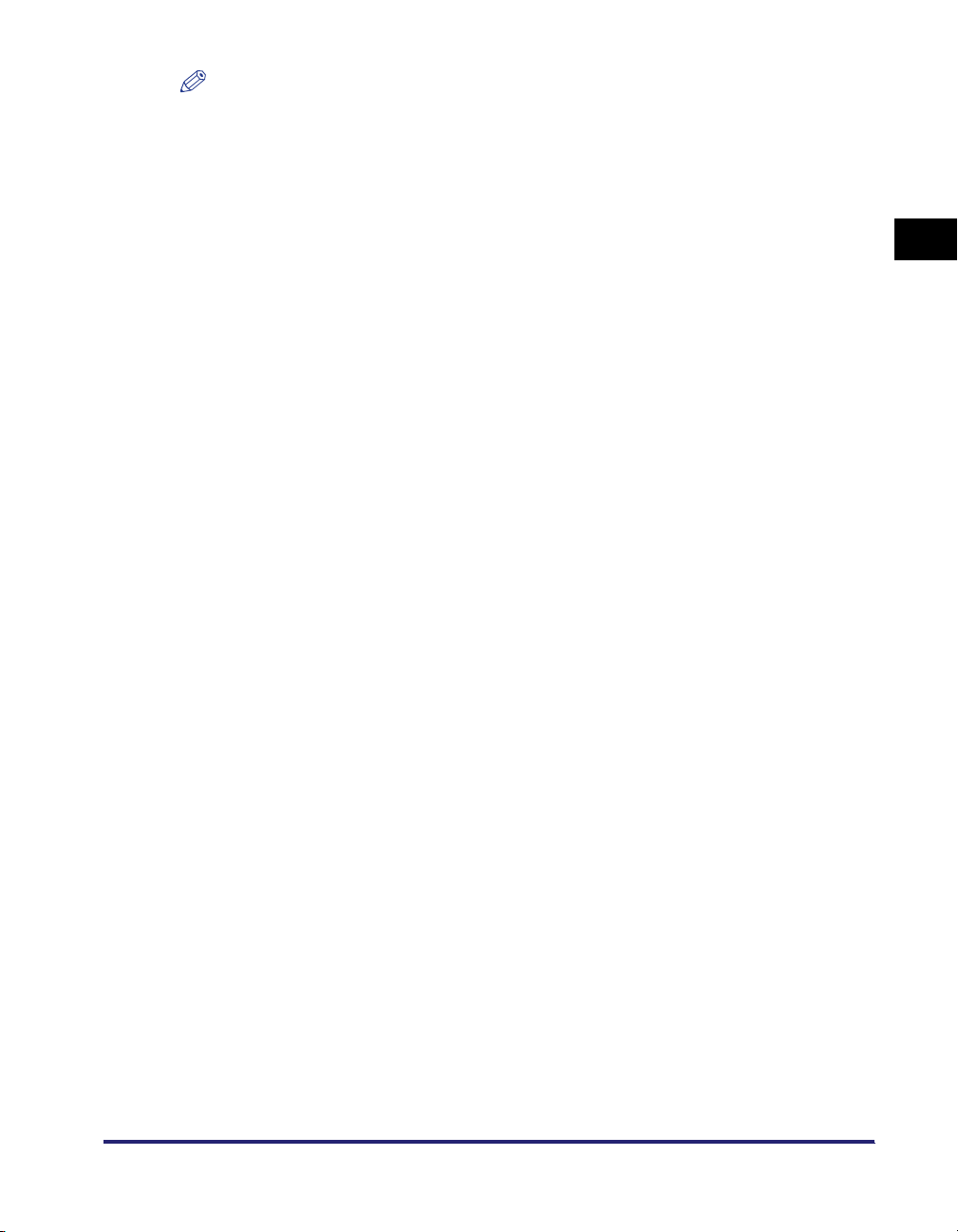
HINWEIS
Detaillierte Informationen zu den Betriebssystemen, die der Druckserver dieses
Druckers unterstützt und zu den entsprechenden Konfigurationsverfahren finden Sie im
Netzwerkhandbuch.
■ Softwarekompatibilität und Sprachwechsel
Der Drucker unterstützt die PCL 5e- und PCL 6-Druckersprachen von Hewlett-Packard.
So kann der Drucker mit einer Vielzahl von Software-Anwendungen arbeiten, die PCL
unterstützen. Dieser Drucker unterstützt zudem UFR II. Bei UFR II, einem mit den
neusten Betriebssystemen kompatiblen Drucksystem, wird die Druckverarbeitung an
einen Computer und einen Drucker verteilt, wodurch die Druckausgabe mit hoher
Geschwindigkeit erfolgt.
■ Duplex-Einheit standardmäßig installiert
Das Modell LBP3370 ist mit einer Duplex-Einheit ausgestattet. Daher können Sie
automatisch doppelseitige Druckvorgänge mit dem Papier (Formate A4, Legal und Letter)
durchführen, das im Mehrzweck-Papierfach oder in der Papierkassette eingelegt ist.
Dadurch können Sie Papier einsparen und den Stauraum für Ihre Akten besser nutzen.
■ Energiesparen
Die bei Bedarf verfügbare Fixiertechnologie des Druckers ermöglicht mehr Effizienz im
Bezug auf die Energie.
Aufgrund dieser Strom sparenden Funktion erfüllt der Drucker die Richtlinien für das
internationale Energy Star-Programm.
1
Vor Inbetriebnahme
■ Schnittstellenfunktionen
Der Drucker verwendet einen USB-Anschluss, der die Plug & Play-Technologie von
Microsoft unterstützt. Er wird außerdem standardmäßig mit einem Druckserver geliefert
und wird als Netzwerkdrucker für das Ethernet verwendet.
■ Schriftarten
Der Drucker wird mit 45 skalierbaren Schriftarten in 16 Schriftartfamilien (Agfa 45
MicroType-Fonts) geliefert, die allesamt mit Anwendungssoftware kompatibel sind, die
Microsoft Windows unterstützt. Zudem sind 10 Bitmap-Schriftarten der Line
Printer-Familie enthalten. Der Drucker verwendet die unter Lizenz von der Agfa Monotype
Corporation bereitgestellte Universal Font Scaling Technology (UFST) für Umriss-Fonts.
Es stehen zudem 31 TrueType-Bildschirm-Fonts zusammen mit dem Canon Font
Manager zur Verfügung, der eine mühelose Verwaltung der installierten Fonts unter
Windows 2000/XP ermöglicht.
■ Druckertreiber und Dienstprogramme
Das Modell LBP3370 enthält den Druckertreiber für PCL 5e/PCL 6, der Windows 2000/
XP/Server 2003/Vista unterstützt, sowie den UFR II-Druckertreiber, der Windows 2000/
XP/Server 2003/Vista und Mac OS X unterstützt, und ermöglicht somit das Drucken von
verschiedenen Betriebsumgebungen aus.
Funktionen und Vorteile
1-3
